

-
uHub plus 的系統要求是?
支援的瀏覽器為:
- Mozilla Firefox v57 或更新版本
- Google Chrome v62 或更新版本
- Microsoft Edge
- Safari (只適用於Mac) v11 或更新版本
-
如何整理 / 組合我的檔案?
您可以在相應的檔案分類 – 「圖庫 / 音樂/ 文件」 中建立 「相簿/ 播放清單/作品集」 以整理您的檔案。
只要到相應的檔案分類並按 「相簿 / 播放清單 / 作品集」,再按 “+”選擇 「新增相簿/ 新增播放清單/ 新增作品集」 即可。
-
如何備份於uHub plus 中的檔案?
步驟如下:
- 請登入 uHub.com (電腦版網頁) 進行資料備份。
小貼士:備份功能不適用於uHub plus Android 及iOS 流動應用程式、Windows及Mac 應用程式。 - 登入後,請點選左方列表
 ,然後點選「個人賬户」。
,然後點選「個人賬户」。 - 在「我的設定」版面下,請到底部「下載你的資料」部份點選「開始」
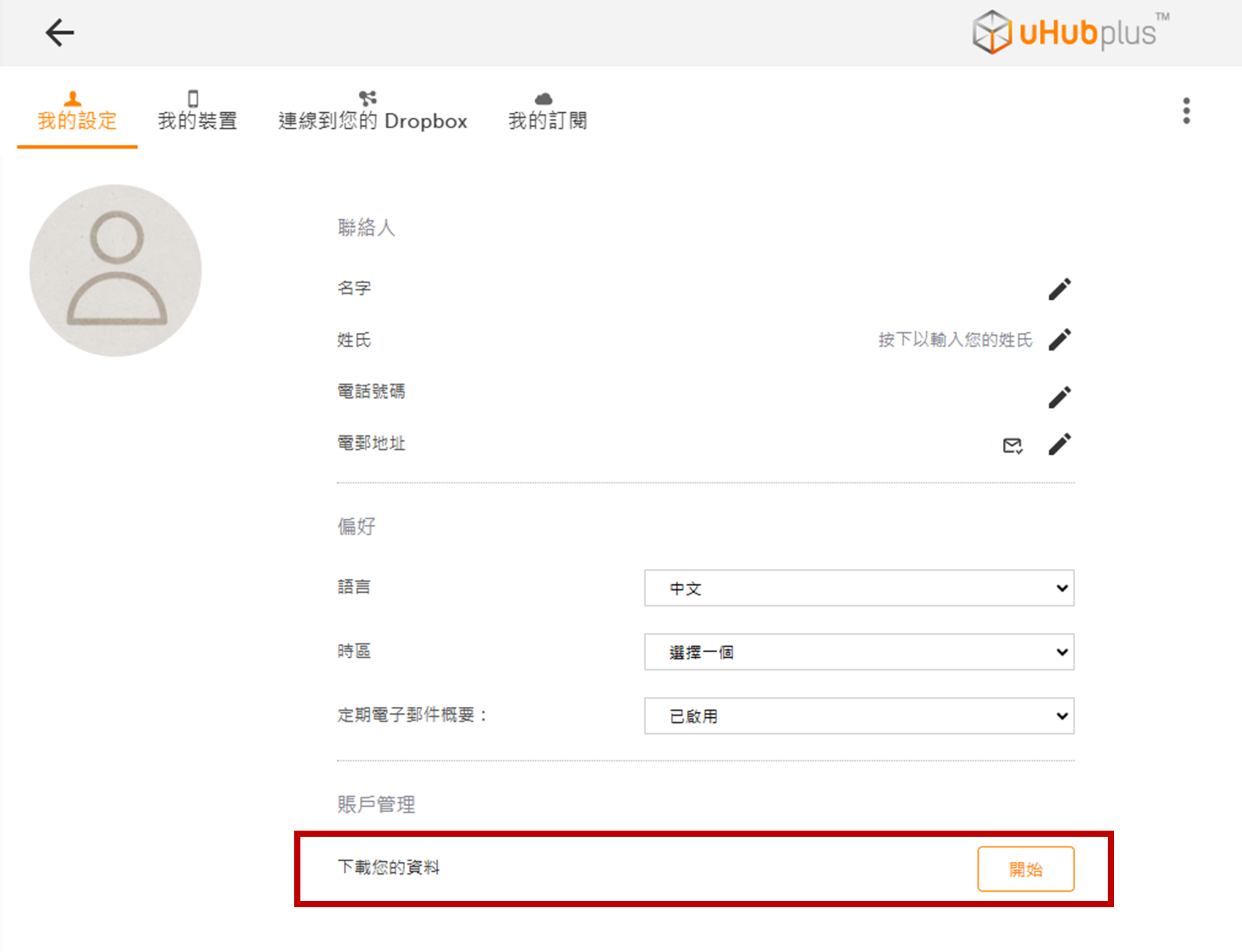
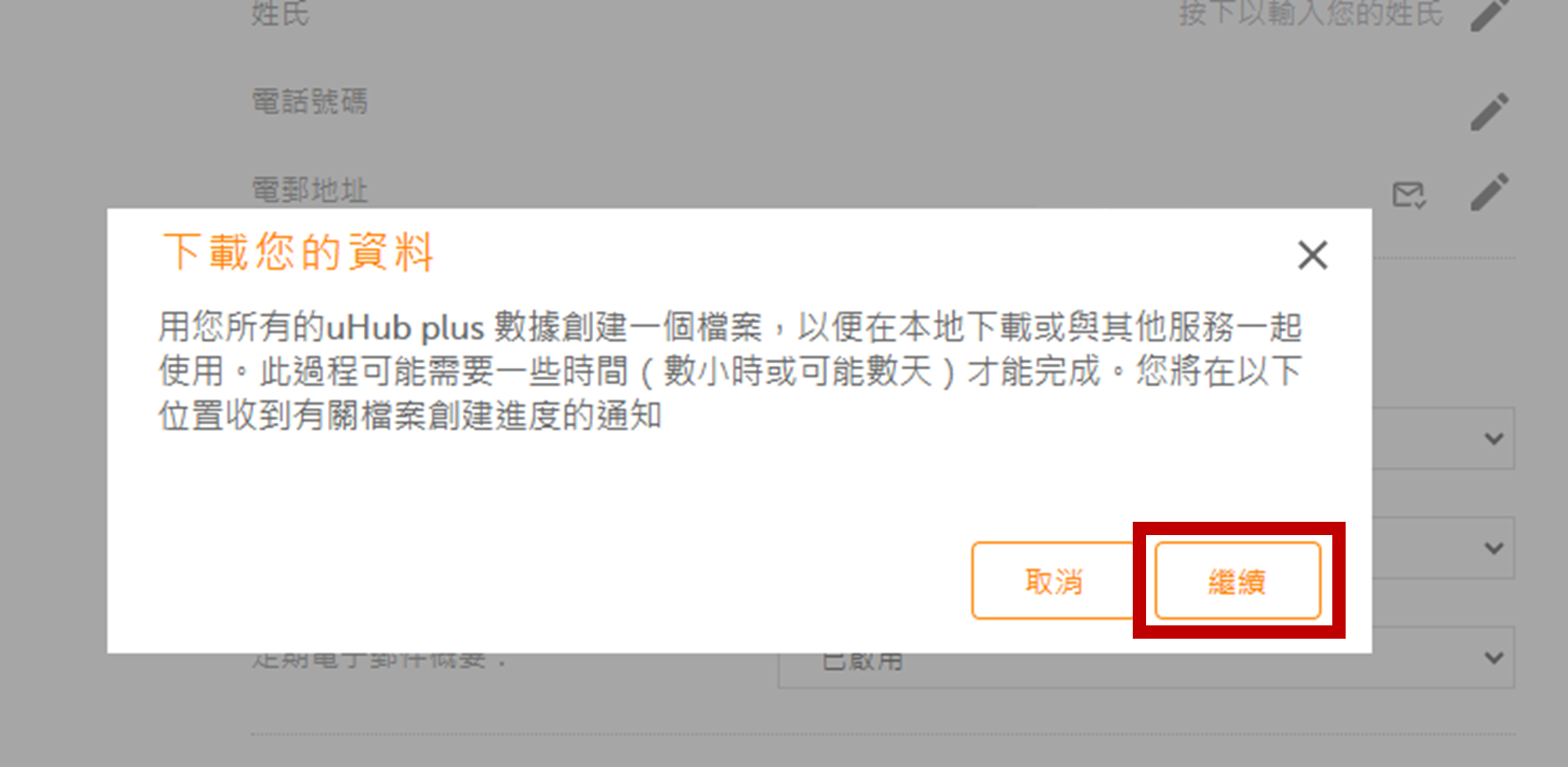
- 將會有一個「下載你的資料」通知彈出,請您點選「繼續」,我們便會為您創建一個「資料存檔」,當中包含您賬戶下的所有資料,讓您毋須逐一下載每個檔案。
小貼士:- 創建「資料存檔」所需時間會有所不同,視乎您的檔案總大小及當時的實際情況而定,可能由數分鐘至數天時間不等,請您耐心等候。
- 系統會於創建您的「資料存檔」開始及完成時,向您發出電郵通知。該通知會發送至您登記 uHub plus 賬戶的電郵地址。
- 在您收到「資料存檔」創建完成並可供下載的通知後,請重複步驟1及2,然後在「我的設定」版面下,到底部「下載您的資料」部份點選「下載您的資料」。
小貼士:您的「資料存檔」將於通知發出7日後失效,請務必於此前完成下載,否則你需要按上述步驟重新進行備份。
- 請登入 uHub.com (電腦版網頁) 進行資料備份。
-
如何連繫Dropbox賬戶?
- 登入後,點選左上方的「個人賬戶」。
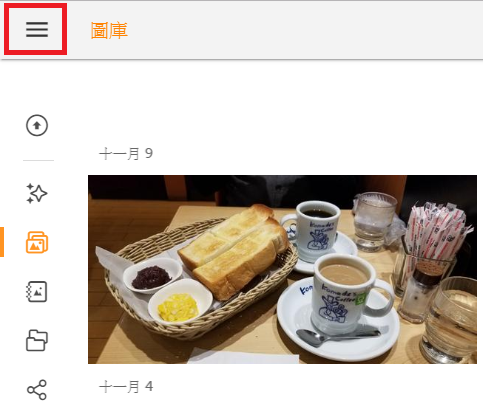
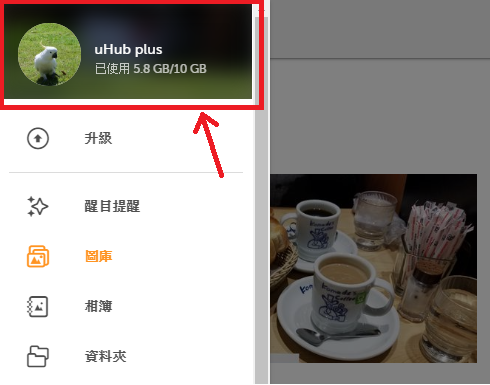
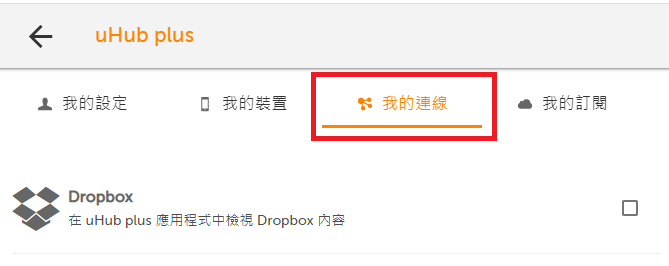
- 到「我的連線」點選Dropbox 旁的方格;
- 在彈出視窗上按「檢視」;
- 輸入Dropbox 要求的相關資料並確認,
您的Dropbox 賬戶就可以連結到uHub plus。
- 登入後,點選左上方的「個人賬戶」。
-
如何刪除於 uHub plus 中的檔案?
您可以先選擇需要刪除的檔案並按 「刪除」。
被刪除的檔案會移至垃圾桶。 您可以一次過清空您的垃圾桶,或逐個刪除垃圾桶內的檔案。這樣您的檔案將徹底於雲端上被刪除。
注: 被移到垃圾桶內的檔案仍會佔據您的儲存量,直至您清空您的垃圾桶。
垃圾桶資料夾可透過網頁版,Windows 或 Mac 版本瀏覽。如果您將原本處於自動備份的資料夾內的檔案移至垃圾桶,該檔案會從 uHub plus 的雲端中刪除,但並不會於來源中刪除。
-
如何移除連繫到uHub plus中的裝置?
- 點選左上方的列表,點選個人賬户。
- 選擇「我的裝置」。
- 按裝置旁相應的「取消連結」。
- 再確定按「取消連結」。
-
uHub plus 能夠支援多大的檔案?
uHub plus 基本上能夠支援最大 4GB 的檔案,但這取決於作業系統及網絡連線狀態。大部分網頁瀏覽器對上傳檔案的大小有限制。而智能手機的上傳限制則受網絡連線 (Wi-Fi 或 流動數據) 和電源 (是否有連繫上外接電源) 所影響。
-
忘記密碼
若忘記了您的密碼,您可:
- 在登入版面裡按 「重設密碼」 連結。
- 「重設您的密碼」 版面開啟後,輸入您的登入電郵地址及代碼。按「傳送」。
- 您將收到一封電子郵件,內附有重設密碼的說明。
-
如何停止共用內容?
要停止共用內容,請在您不想再共用的項目按右上方「
 」鍵並選擇「將其設為私人」。
」鍵並選擇「將其設為私人」。
再確定按「將其設為私人」以停止共用已選擇的內容。
-
uHub plus 支援甚麼檔案類型?
檔案保存檔類型
- 7Z 、 BZ2 、 GZ 、 RAR 、TGZ 、TAR 、ZIP
文件檔案類型
- DOC、DOCM、DOCX、DOT、DOTM、DOTX、ODM、ODT、OTH、OTT、PDF、RTF、STW、SXG、SXW、TXT、WPD、XML
媒體(影片、相片、音樂)檔案類型
- 3G2、3GP、3GPP、AAC、ASF、AVI、BMP、FLV、GIF、HEIC、JFIF、JIF、JPE、JPEG、JPG、M4A、M4U、M4V、MKV、MOV、MOVIE、MP2、MP3、MP4、MPA、MPE、MPEG、MPG、OGG、OGV、PNG、TIF、TIFF、WAV、WEBM、WMV
簡報檔案類型
- ODP、POT、POTM、POTX、PPS、PPSX、PPT、PPTM、PPTX、SXI
工作表檔案類型
- CSV、ODS、OTS、SXC、XLS、、XLSB、、XLSM、XLSX、XLT、XLW、XLTM、XLTS
-
用戶可分享那類型檔案?
用戶可分享相片、影片、文件類型的檔案。音樂類型的檔案則不可分享。
-
什麼是 「群組」?
用戶可以建立一個「群組」以共享檔案。用戶可以到「群組」介面點選「開始」,並通過發送電子郵件邀請以建立一個群組; 群組的創建者是唯一可以管理成員加入,刪除成員和解散群組用戶。每個用戶只可擁有一個群組,因此如果已經建立了或加入了一個群組,就必須先離開目前的群組才可加入另一個群組。
發出邀請群組成員的電郵要求如下: (一) 需為 uHub plus 註冊用戶或者需要一個新的註冊賬戶; (二)並未加入其他群組; (三)該邀請尚未被其他用戶所接受,並沒有過期(邀請的有效期為 30 天)。
點擊和確認邀請電郵中的連結,並在應用程序打開後確定接受便可加入群組。群組成員可以發佈相片,影片和檔案到群組空間。每逢新成員加入群組,現有的所有成員都會收到通知。雖然只有群組管理員可以決定解散群組,移除所有成員和共享內容,任何成員都可以自己選擇離開群組,或刪除由他們發布的內容(其他成員已儲存到自己空間的內容除外)。
注: 發佈到「群組」的檔案必須在先上傳到用戶的賬戶內。發佈到「群組」不會佔用額外的儲存空間。
-
我用了 uHub plus 中的多少空間?
在 uHub plus 裡,您可在主頁的左上角列表查看有關您已訂閱及已使用的空間。
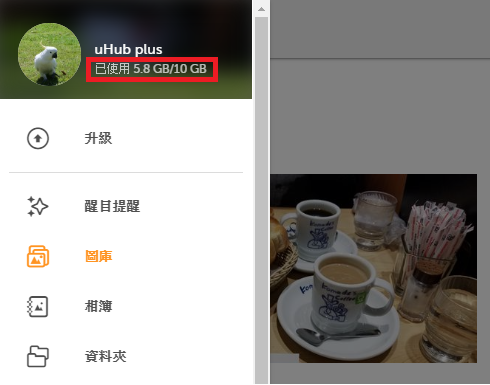
另外,您亦可在個人賬户中的「我的訂閲」查看。
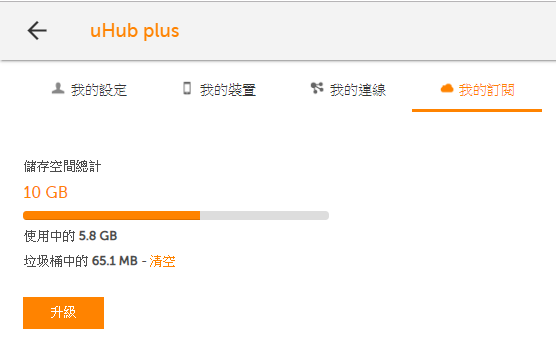
注: 儲存空間將近爆滿時,儲存量顯示條會變為紅色以作提示。
-
我是現有客戶卻未能登入到uHub plus,應如何解決?
現有 uHub plus用戶可在登入版面裡按「重設密碼」連結。「重設您的密碼」版面開啟後,輸入您的登入電郵地址及代碼。按「傳送」。
您將會收到一封電子郵件,內附有重設密碼的說明。
-
為什麼我不能儲存相片/影片/文件/曲目到我的裝置上?
因為您的裝置裡已有此相片/影片/文件/曲目,所以無法重覆儲存到裝置中。
-
我可以在哪裡使用印相服務?
在主頁點選 「相片沖印」或登入到你的uHub plus賬户後到列表底部按「相片沖印」,登入個人賬户便可。
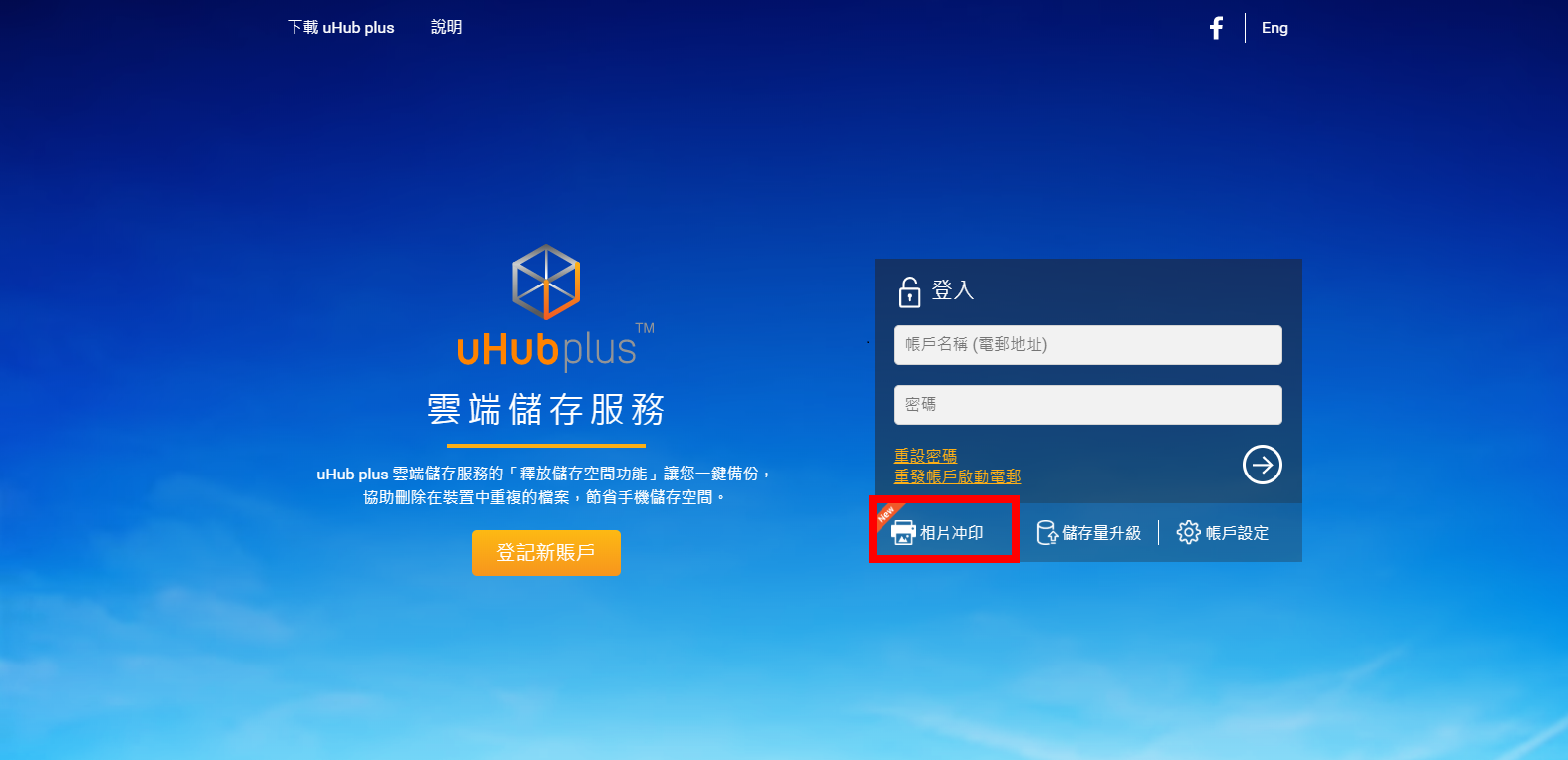
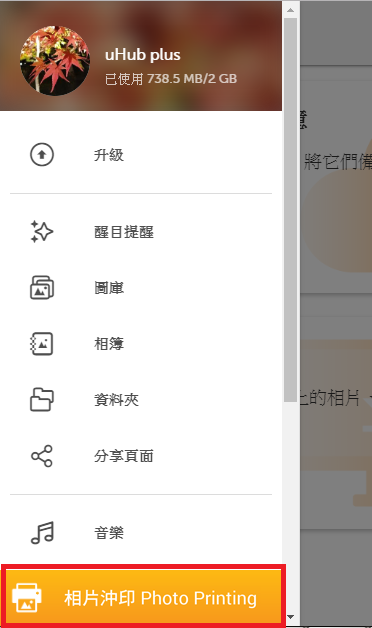

-
如何上載相片作印相用途?
您可以在uHub plus直接上載相片,然後去相片沖印印相。
-
印相券的圖示是什麼意思?
印相券的圖示提供您戶口裡可供換領之印相券數目及到期日。

-
購物車的圖示是什麼意思?
購物車上的數字提供您已選擇但仍未結賬的相片數量。

-
uHub plus可沖印的尺寸需要的最低解像度是什麼?
uHub plus 可沖印相片尺寸的最低解像度如下。
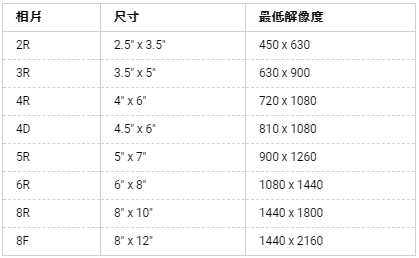
-
印相選項裡不同相片尺寸的收費是多少?
沖印不同相片尺寸的收費顯示在相片沖印選擇相片尺寸的那一頁。請注意收費會不時作出更改,不會作另行通知。
-
印相選項裡的「直出」是什麼意思?
如果您不需要我們為您的相片調校顏色及光暗,請選擇「直出」。但請注意於螢幕觀看之影像顏色及層次,與印製之相片可能會有偏差。
-
印相選項裡的「全景出」/「全紙出」是什麼意思?
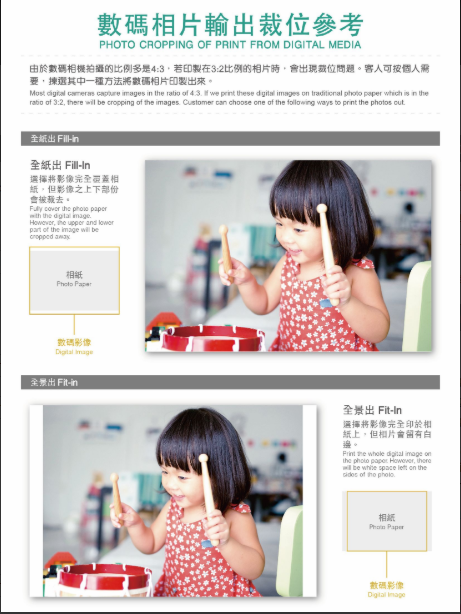
-
印相選項裡的「有日期」是什麼意思?
相片日期只會根據相片之指定日期格式(可交換圖檔格式) 印出 (如有) 。
如相片本身沒有拍照日期, 將不能列印日期在相片。 -
如何一次過為多於一張相片增加尺寸?
按下「全選 」或選擇您所需要的相片,然後選擇適合的尺寸和數量並按「套用」。
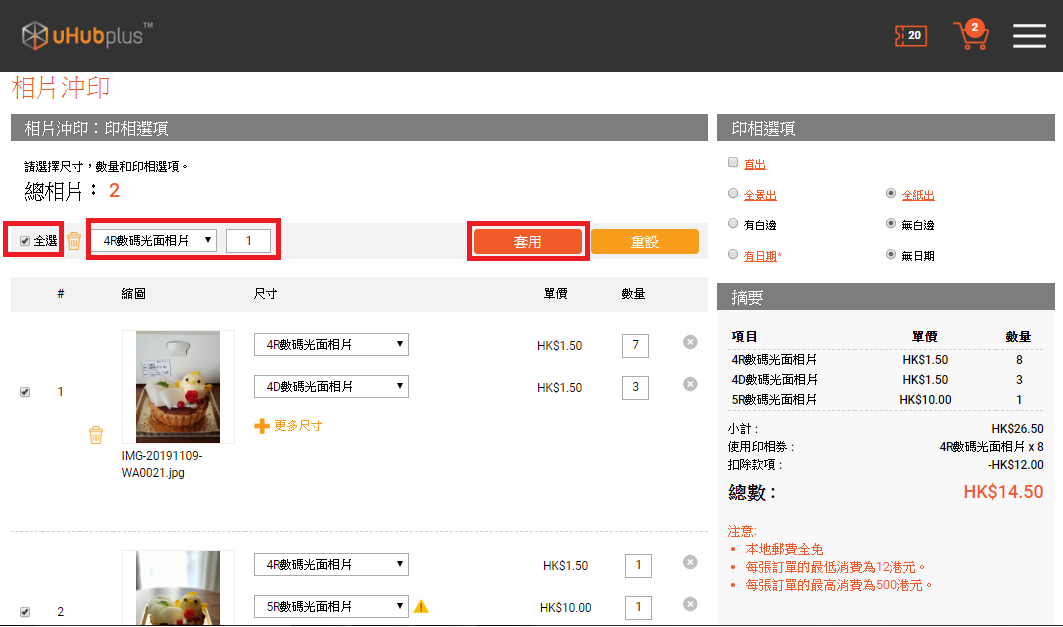
-
如何一次過刪除多於一張相片的尺寸和數量?
按下「全選 」或選擇您所需要的相片,然後選按「重設」。
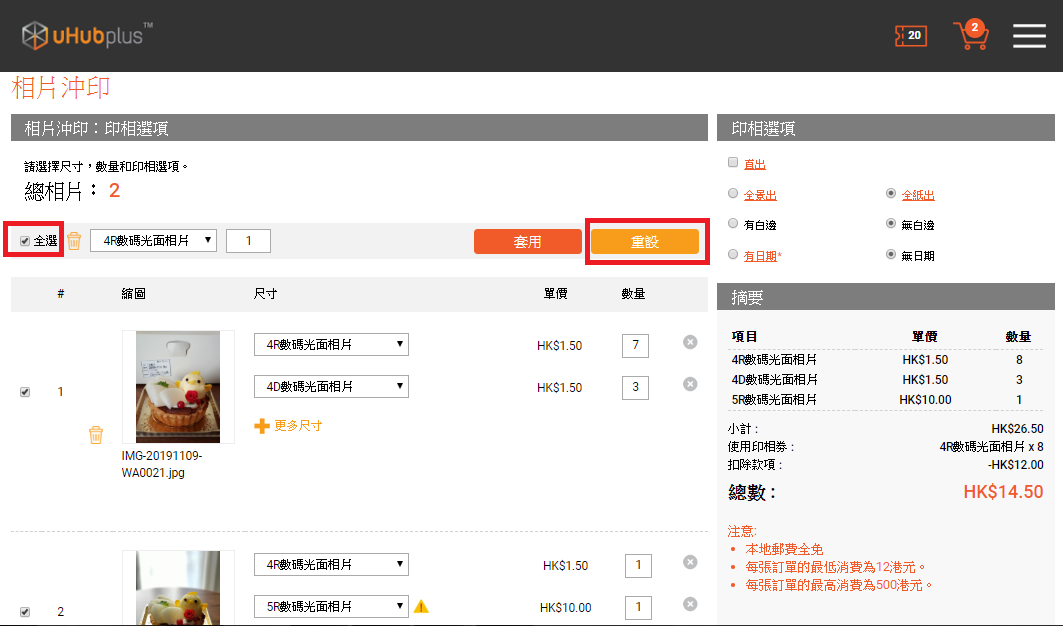
-
每單最低收費是多少?
港幣30元正。
-
我能直接支付港幣30元正,而不選擇更多相片來達到最低消費港幣30元正的要求嗎?
抱歉,未能提供。
-
我該如何領取訂單?
您可以在訂單中選擇在任何一間快圖美分店取貨。
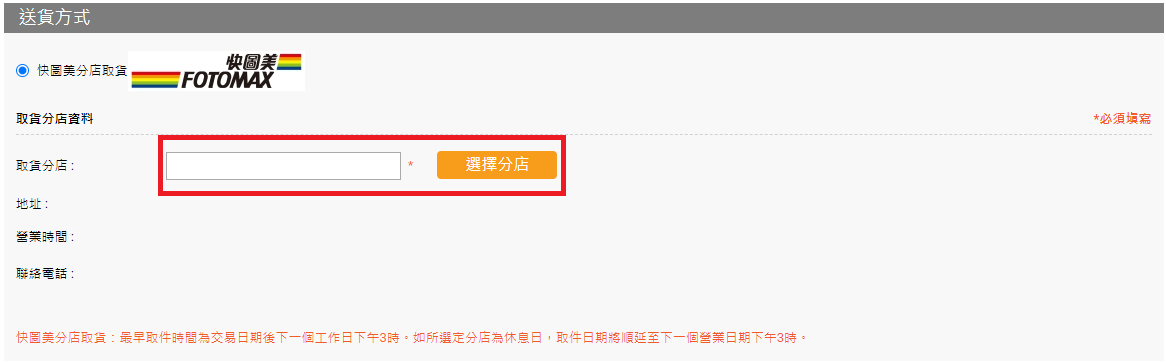
-
我什麽時候可以到分店取貨?
最早取件時間為交易日期後下一個工作日下午3時。
如所選定分店為休息日,取件日期將順延至下一個營業日期下午3時。 -
我可以用什麼方式支付印相費用?
你可以使用信用卡(VISA/萬事達)或透過你的網上行賬單付款。
-
我已經完成下單並已付款,但我的訂單狀態在交易記録顯示為「付款中」/「不成功」。怎麽辦?
如果你的訂單狀態是「付款中」,表示你的付款正在確認中。如已顯示這個狀態超過15分鐘, 請致電1000 向我們查詢。
如果你的訂單狀態是「不成功」,表示你的訂單可能出現了其他問題導致交易不成功, 請致電1000 向我們查詢。 -
需要協助嗎?
請聯絡我們:techsupp@uhub.com
-
uHub plus 的系統要求是什麼?
Windows 10 ‧ Windows 8.1 ‧ Windows 8 ‧ Windows 7(for PIM: Outlook 2010, 2013 – 32 bit computer)
-
哪裡可以下載 Windows 版本的uHub plus?
- 登入後, 打開列表。
- 按列表底下的「下載App」。
- 你的Windows client會開始自動下載。
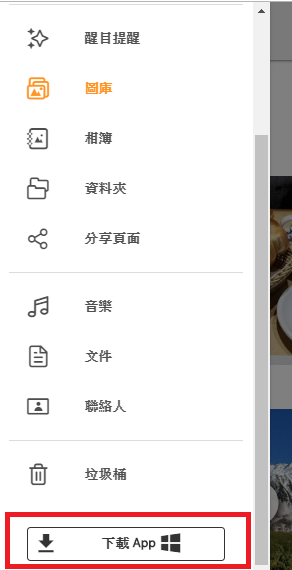
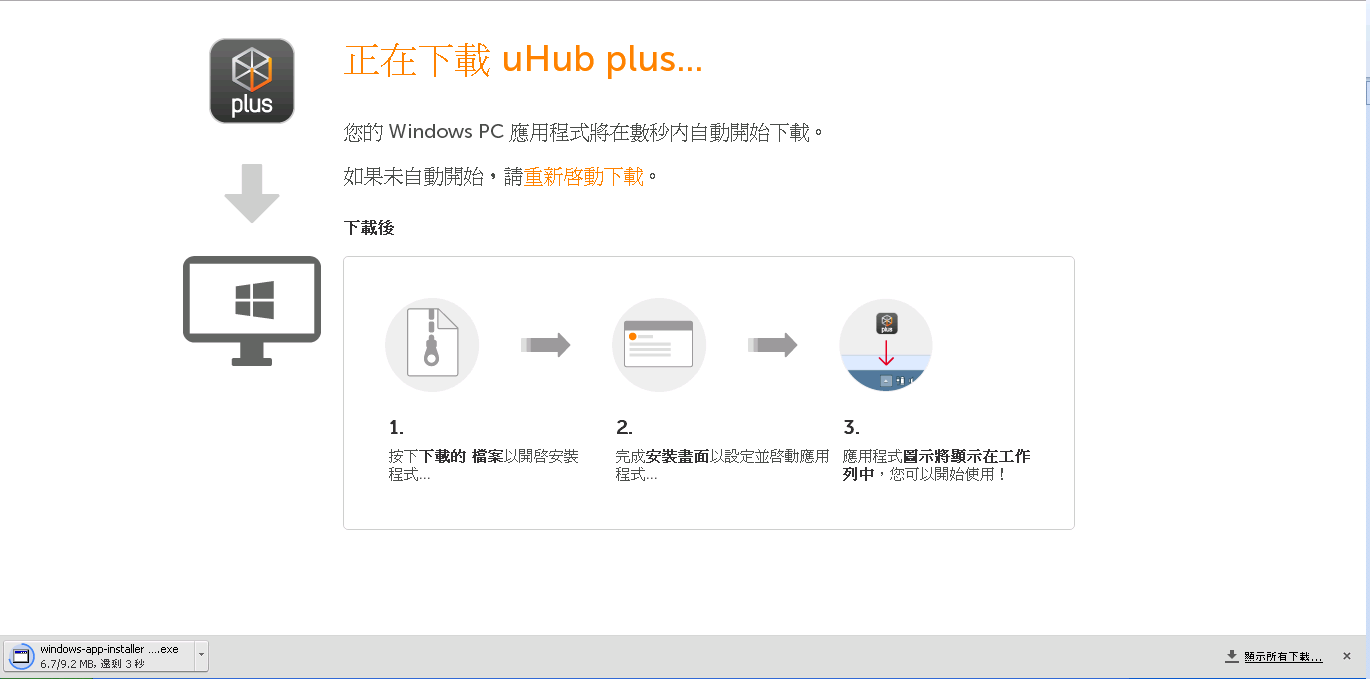
-
如何備份於uHub plus 中的檔案?
步驟如下:
- 請登入 uHub.com (電腦版網頁) 進行資料備份。
小貼士:備份功能不適用於uHub plus Android 及iOS 流動應用程式、Windows及Mac 應用程式。 - 登入後,請點選左方列表
 ,然後點選「個人賬户」。
,然後點選「個人賬户」。 - 在「我的設定」版面下,請到底部「下載你的資料」部份點選「開始」
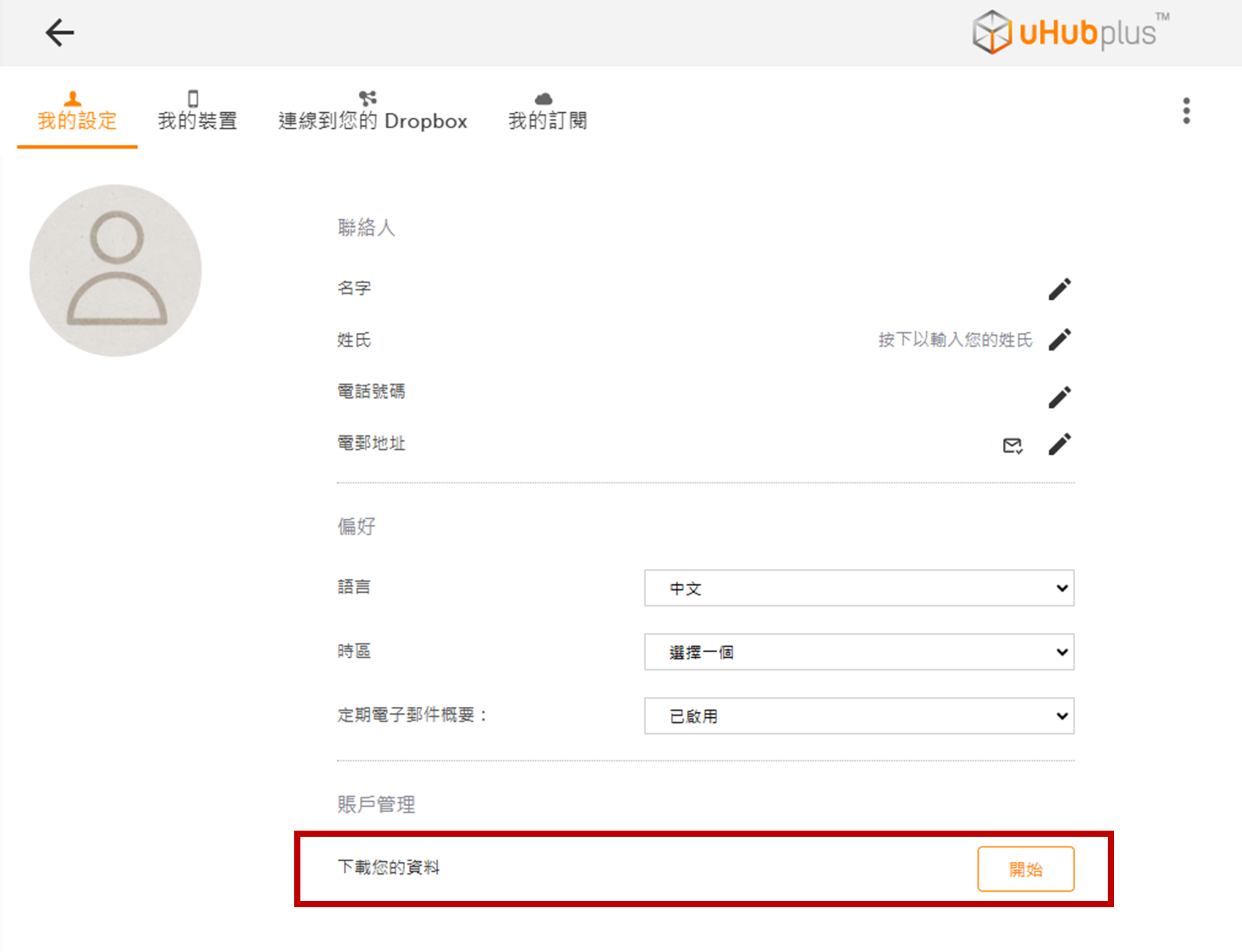
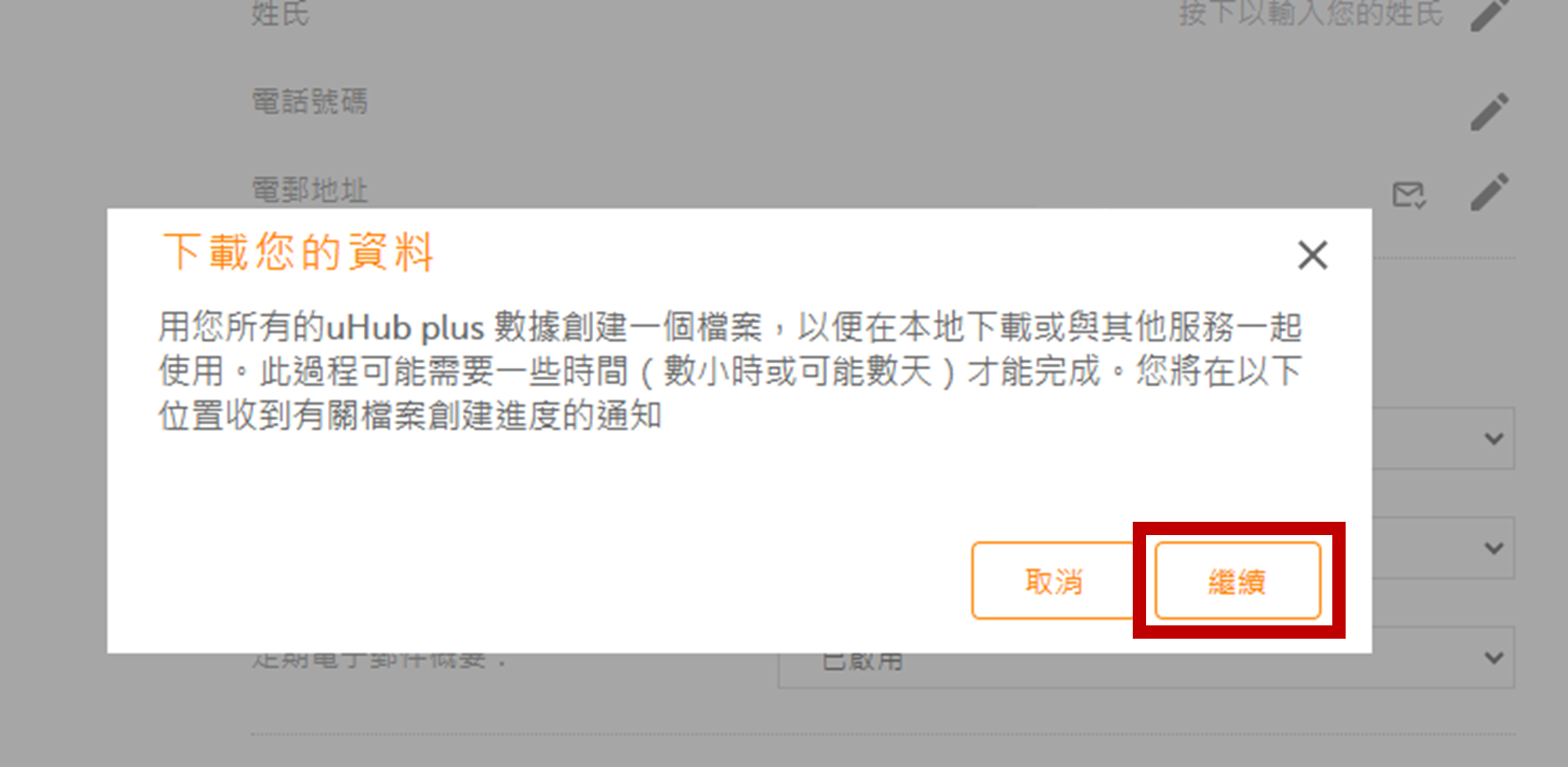
- 將會有一個「下載你的資料」通知彈出,請您點選「繼續」,我們便會為您創建一個「資料存檔」,當中包含您賬戶下的所有資料,讓您毋須逐一下載每個檔案。
小貼士:- 創建「資料存檔」所需時間會有所不同,視乎您的檔案總大小及當時的實際情況而定,可能由數分鐘至數天時間不等,請您耐心等候。
- 系統會於創建您的「資料存檔」開始及完成時,向您發出電郵通知。該通知會發送至您登記 uHub plus 賬戶的電郵地址。
- 在您收到「資料存檔」創建完成並可供下載的通知後,請重複步驟1及2,然後在「我的設定」版面下,到底部「下載您的資料」部份點選「下載您的資料」。
小貼士:您的「資料存檔」將於通知發出7日後失效,請務必於此前完成下載,否則你需要按上述步驟重新進行備份。
- 請登入 uHub.com (電腦版網頁) 進行資料備份。
-
如何使用自動備份功能?
當您安裝uHub plus App 後並首次開啟的時候, 系統會要求您選擇需要自動備份到uHub plus 的檔案類型。選擇檔案類型後就會開啟自動備份功能。您亦可隨時於「設定」中更改您的選項。
-
用戶可分享那類型檔案?
用戶可分享相片、影片、文件類型的檔案。音樂類型的檔案則不可分享。
-
需要協助嗎?
-
uHub plus 的系統要求是什麼?
Mac OS 10.10 ‧ OS 10.11
-
在哪裡下載 Mac 版本的uHub plus?
- 登入後, 打開列表。
- 按列表底下的「下載App」。
- 你的Mac client會開始自動下載。
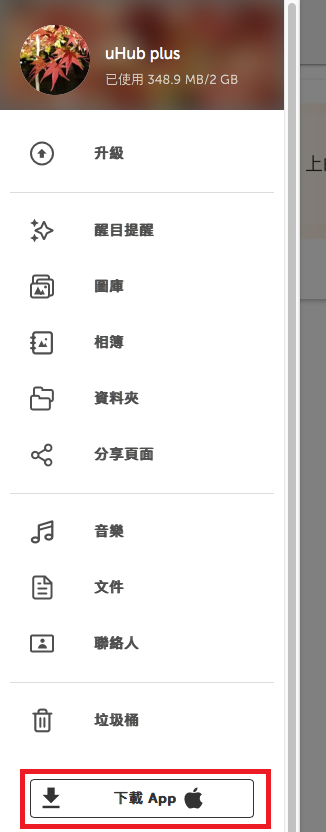
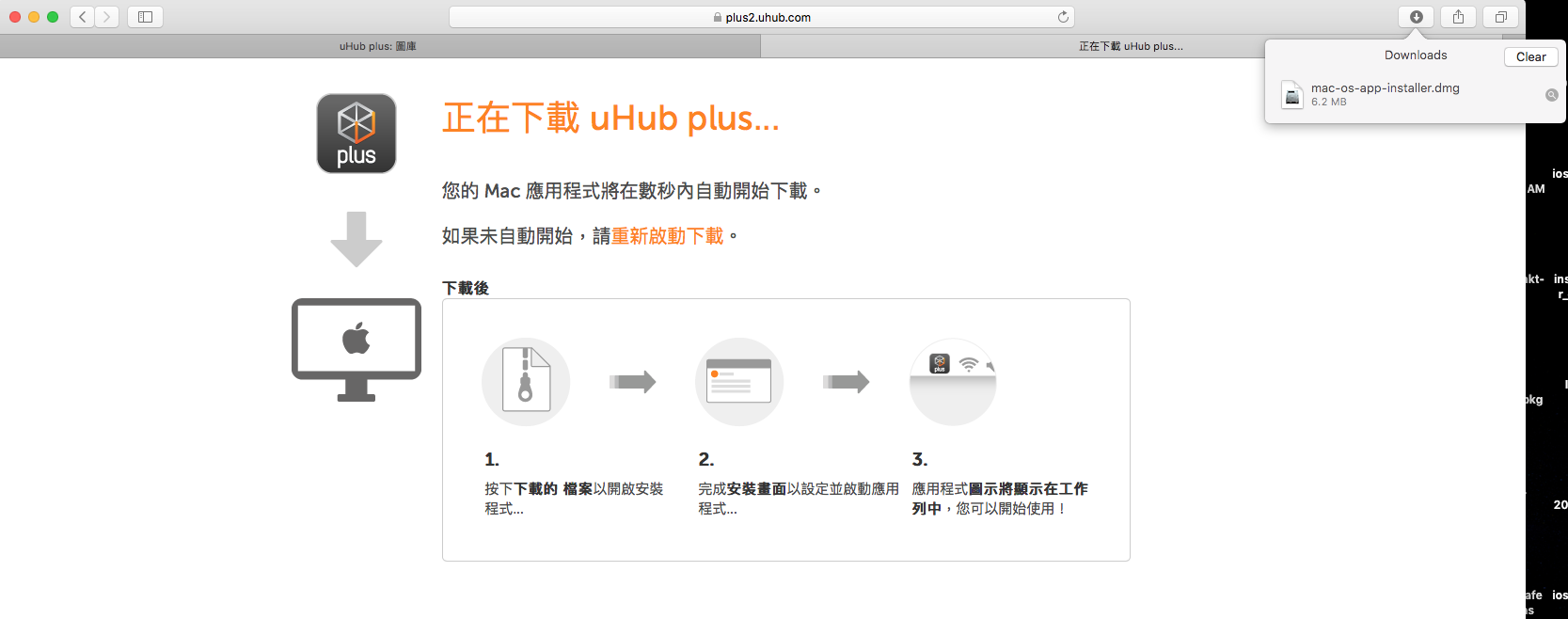
-
如何備份於uHub plus 中的檔案?
步驟如下:
- 請登入 uHub.com (電腦版網頁) 進行資料備份。
小貼士:備份功能不適用於uHub plus Android 及iOS 流動應用程式、Windows及Mac 應用程式。 - 登入後,請點選左方列表
 ,然後點選「個人賬户」。
,然後點選「個人賬户」。 - 在「我的設定」版面下,請到底部「下載你的資料」部份點選「開始」
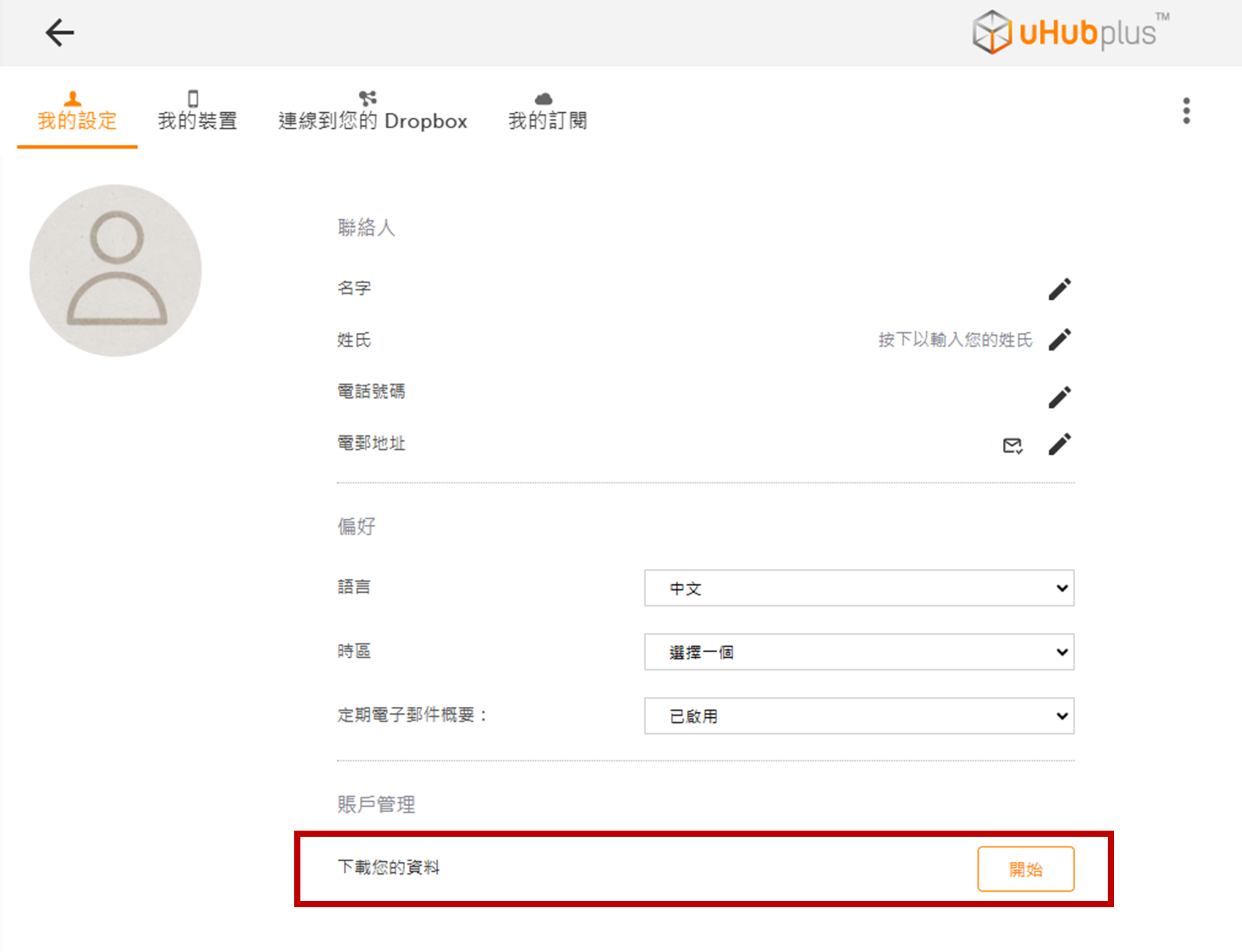
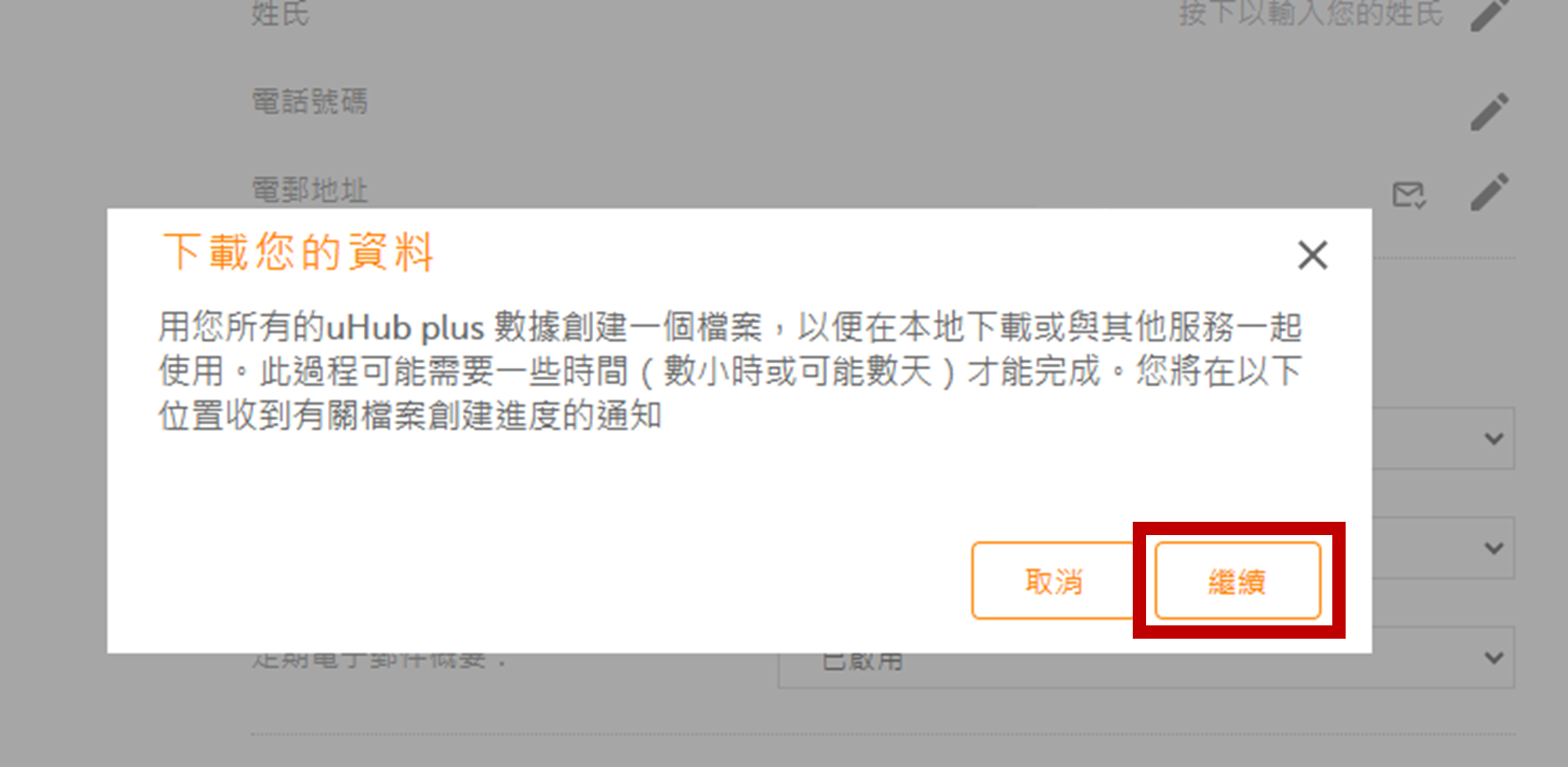
- 將會有一個「下載你的資料」通知彈出,請您點選「繼續」,我們便會為您創建一個「資料存檔」,當中包含您賬戶下的所有資料,讓您毋須逐一下載每個檔案。
小貼士:- 創建「資料存檔」所需時間會有所不同,視乎您的檔案總大小及當時的實際情況而定,可能由數分鐘至數天時間不等,請您耐心等候。
- 系統會於創建您的「資料存檔」開始及完成時,向您發出電郵通知。該通知會發送至您登記 uHub plus 賬戶的電郵地址。
- 在您收到「資料存檔」創建完成並可供下載的通知後,請重複步驟1及2,然後在「我的設定」版面下,到底部「下載您的資料」部份點選「下載您的資料」。
小貼士:您的「資料存檔」將於通知發出7日後失效,請務必於此前完成下載,否則你需要按上述步驟重新進行備份。
- 請登入 uHub.com (電腦版網頁) 進行資料備份。
-
如何使用自動備份功能?
當您安裝uHub plus App 後並首次開啟的時候, 系統會要求您選擇需要自動備份到uHub plus 的檔案類型。選擇檔案類型後就會開啟自動備份功能。您亦可隨時於「設定」中更改您的選項。
-
用戶可分享那類型檔案?
用戶可分享相片、影片、文件類型的檔案。音樂類型的檔案則不可分享。
-
需要協助嗎?
-
uHub plus 的系統要求是?
運行 iOS 9.x ,或更新版本 的 iPhone 和 iPad。
請到 app store 下載 uHub plus: https://apps.apple.com/hk/app/uhub-plus/id943330121?l=en&mt=8 -
如何整理/ 組合我的檔案?
您可以在相應的檔案分類 – 「圖庫/ 音樂/ 文件」中建立 「相簿/ 播放清單/ 作品集」 以整理您的檔案。
只要到相應的檔案分類內選取檔案,並按右上角的「+」「相簿/ 播放清單/ 作品集」,再選擇 「新增相簿/新增播放清單/ 新增作品集」 即可。
-
如何備份於uHub plus 中的檔案?
步驟如下:
- 請登入 uHub.com (電腦版網頁) 進行資料備份。
小貼士:備份功能不適用於uHub plus Android 及iOS 流動應用程式、Windows及Mac 應用程式。 - 登入後,請點選左方列表
 ,然後點選「個人賬户」。
,然後點選「個人賬户」。 - 在「我的設定」版面下,請到底部「下載你的資料」部份點選「開始」
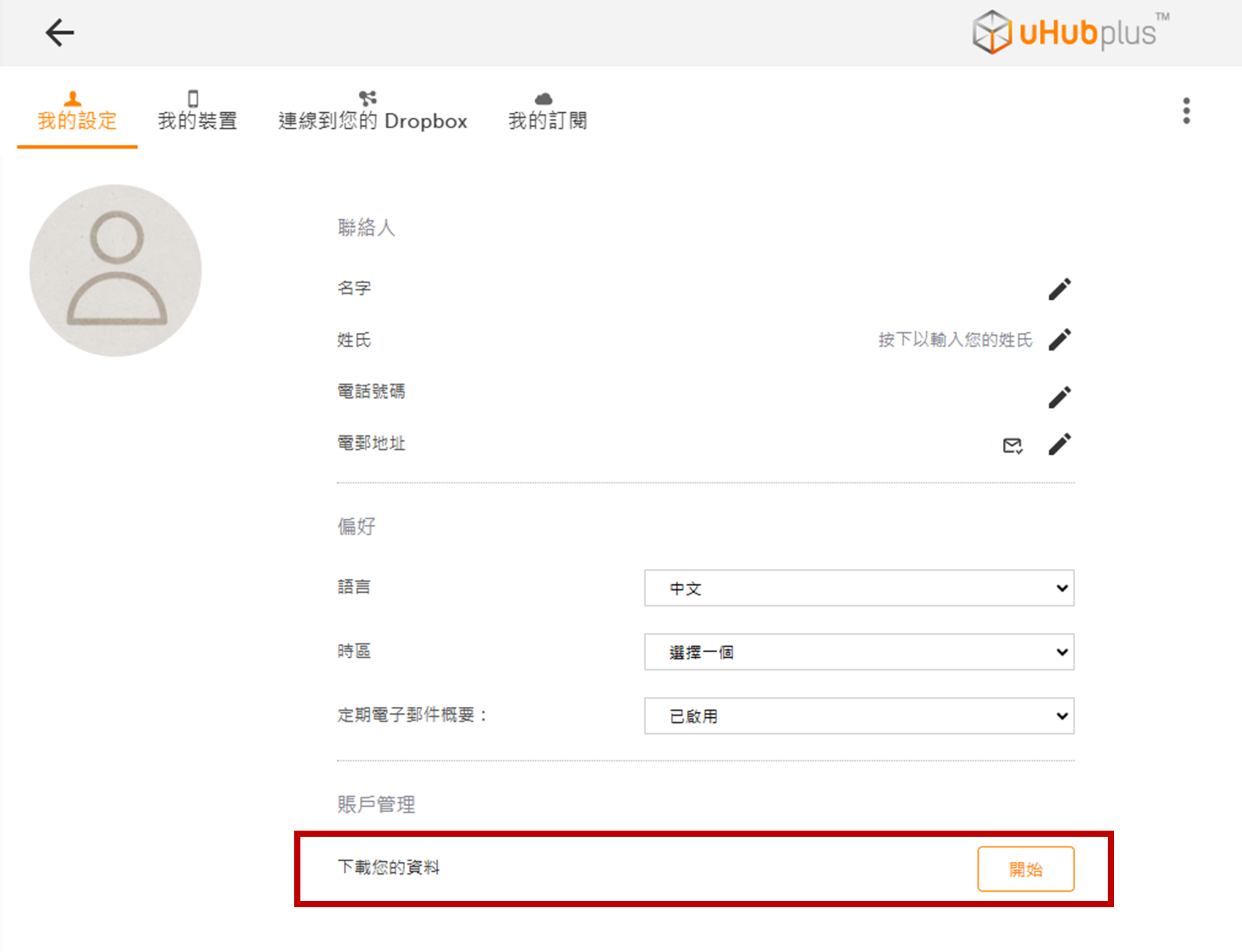
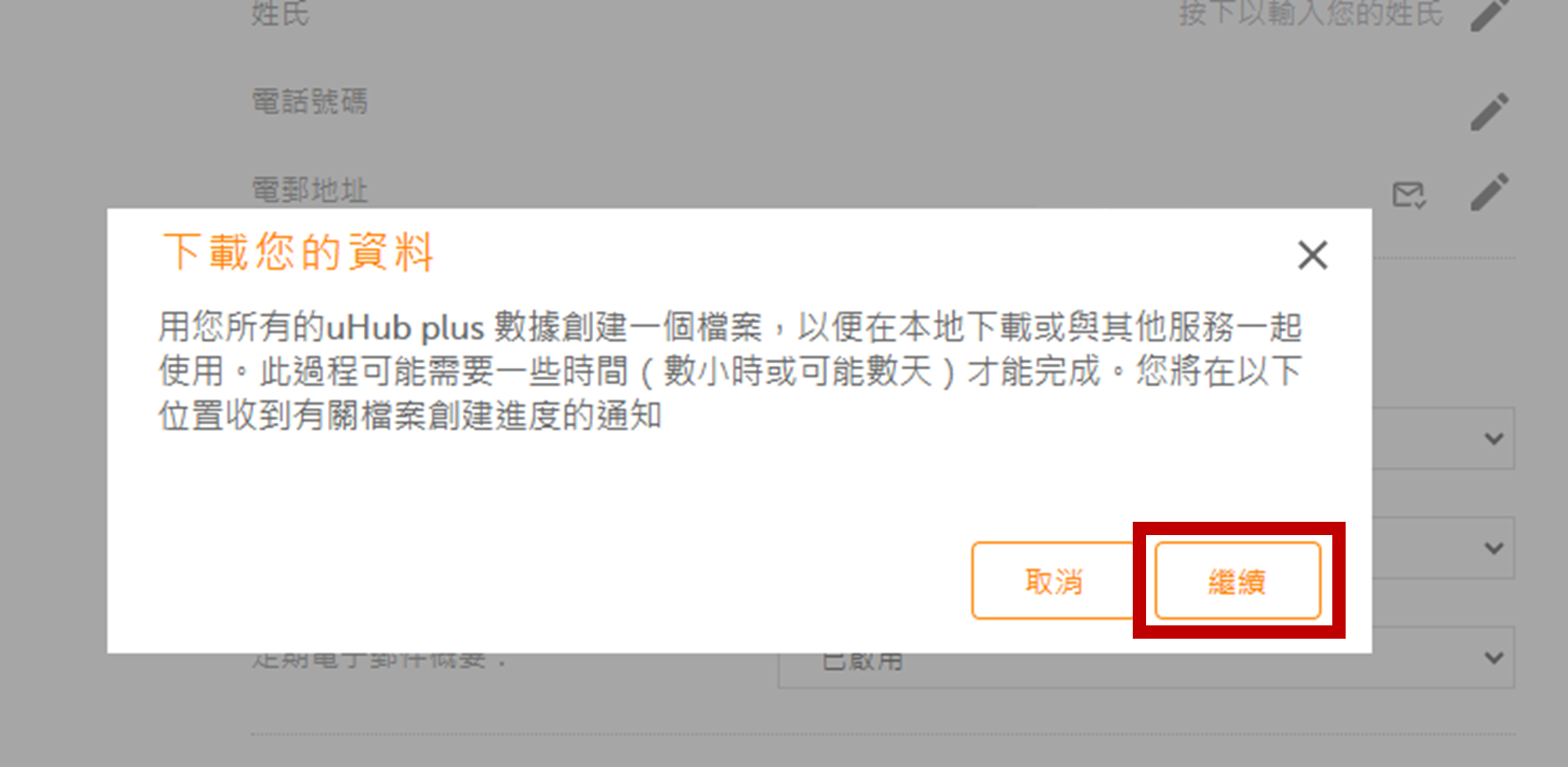
- 將會有一個「下載你的資料」通知彈出,請您點選「繼續」,我們便會為您創建一個「資料存檔」,當中包含您賬戶下的所有資料,讓您毋須逐一下載每個檔案。
小貼士:- 創建「資料存檔」所需時間會有所不同,視乎您的檔案總大小及當時的實際情況而定,可能由數分鐘至數天時間不等,請您耐心等候。
- 系統會於創建您的「資料存檔」開始及完成時,向您發出電郵通知。該通知會發送至您登記 uHub plus 賬戶的電郵地址。
- 在您收到「資料存檔」創建完成並可供下載的通知後,請重複步驟1及2,然後在「我的設定」版面下,到底部「下載您的資料」部份點選「下載您的資料」。
小貼士:您的「資料存檔」將於通知發出7日後失效,請務必於此前完成下載,否則你需要按上述步驟重新進行備份。
- 請登入 uHub.com (電腦版網頁) 進行資料備份。
-
如何連繫Dropbox賬戶?
步驟如下:
- 開啟應用程式後, 開啟左方列表,選「連線到你的Dropbox」。
- 點選Dropbox,再按「檢視Dropbox内容」。
- 輸入Dropbox 要求的相關資料並確認。
您的Dropbox 賬戶已經成功連結到uHub plus。
-
如何刪除於 uHub plus 中的檔案?
您可以先選擇需要刪除的檔案並按 「刪除」。
被刪除的檔案會移至垃圾桶。您可以透過掣清空您的垃圾桶,或逐個刪除垃圾桶內的檔案。這樣您的檔案將徹底於雲端上被刪除。
注:被移到垃圾桶內的檔案仍會佔據您的儲存量,直至您清空您的垃圾桶。
垃圾桶資料夾可透過網頁版,Windows 或 Mac 版本瀏覽。如果您將原本處於自動備份的資料夾內的檔案移至垃圾桶,該檔案會從 uHub plus 的雲端中刪除,但並不會於來源中刪除。
-
如何使用自動備份功能?
當您安裝 uHub plus app 後並第一次開啟的時候,系統會要求您選擇需要自動備份到 uHub plus 的資料類型。選擇檔案類型後就會開啟自動備份功能。您亦可於「設定」中更改您的選項。
請留意,您可以於「設定」中選擇「僅限 Wi-Fi」 以避免自動備份功能使用過多的數據傳輸量。
-
uHub plus 能夠支援多大的檔案?
uHub plus 基本上能夠支援最大 4GB 的檔案,但這取決於作業系統及網絡連線狀態。大部分網頁瀏覽器對上傳檔案的大小有限制。而智能手機的上傳限制則受網絡連線 (Wi-Fi 或 流動數據) 和電源 (是否有連繫上外接電源) 所影響。
-
忘記密碼
若忘記了您的密碼,您可:
- 在登入版面裡按 「重設密碼」 連結。
- 「重設您的密碼」 版面開啟後,輸入您的登入電郵地址及代碼。按 「傳送」。
- 您將收到一封電子郵件,內附有重設密碼的說明。
-
uHub plus 支援甚麼檔案類型?
檔案保存檔類型
- 7Z、BZ2、GZ、RAR、TGZ、TAR、ZIP
文件檔案類型
- DOC、DOCM、DOCX、DOT、DOTM、DOTX、ODM、ODT、OTH、OTT、PDF、RTF、STW、SXG、SXW、TXT、WPD、XML
媒體(影片 、 相片 、 音樂)檔案類型
- 3G2、3GP、3GPP、AAC、ASF、AVI、BMP、FLV、GIF、HEIC、JFIF、JIF、JPE、JPEG、JPG、M4A、M4U、M4V、MKV、MOV、MOVIE、MP2、MP3、MP4、MPA、MPE、MPEG、MPG、OGG、OGV、PNG、TIF、TIFF、WAV、WEBM、WMV
簡報檔案類型
- ODP、 POT、 POTM、POTX、PPS、PPSX、PPT、PPTM、PPTX、SXI
工作表檔案類型
- CSV、ODS、OTS、SXC、XLS、XLSB、XLSM、XLSX、XLT、XLW、XLTM、XLTS
-
用戶可分享那類型檔案?
用戶可分享相片、影片、文件類型的檔案。音樂類型的檔案則不可分享。
-
什麼是「群組」?
用戶可以建立一個「群組」 以共享檔案。用戶可以到 「群組」 介面點選 「開始」,並通過發送電子郵件邀請以建立一個群組; 群組的創建者是唯一可以管理成員加入,刪除成員和解散群組用戶。每個用戶只可擁有一個群組,因此如果已經建立了或加入了一個群組,就必須先離開目前的群組才可加入另一個群組。
發出邀請群組成員的電郵要求如下: (一) 需為 uHub plus 註冊用戶或者需要一個新的註冊賬戶; (二)並未加入其他群組; (三) 該邀請尚未被其他用戶所接受,並沒有過期(邀請的有效期為 30 天)。
點擊和確認邀請電郵中的連結,並在應用程序打開後確定接受便可加入群組。群組成員可以發佈相片,影片和檔案到群組空間。每逢新成員加入群組,現有的所有成員都會收到通知。雖然只有群組管理員可以決定解散群組,移除所有成員和共享內容,任何成員都可以自己選擇離開群組,或刪除由他們發布的內容(其他成員已儲存到自己空間的內容除外)。
注: 發佈到 「群組」 的檔案必須在先上傳到用戶的賬戶內。發佈到 「群組」 不會佔用額外的儲存空間。
-
我用了 uHub plus 中的多少空間?
開啟 app 內的列表並按上方的用戶資料。在頁面最底點選儲存空間就可以看到有關您已訂閱及已使用的空間。
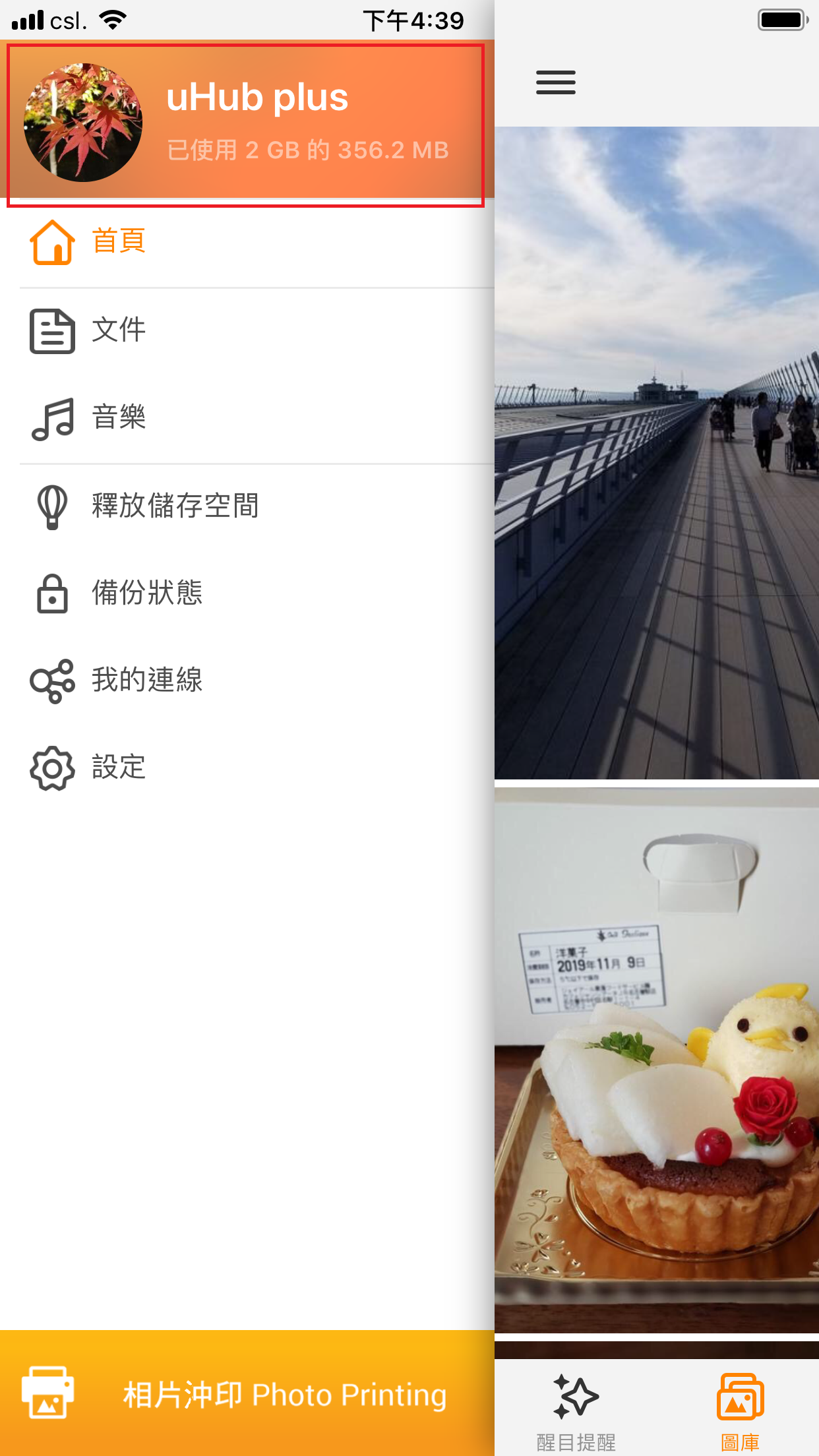
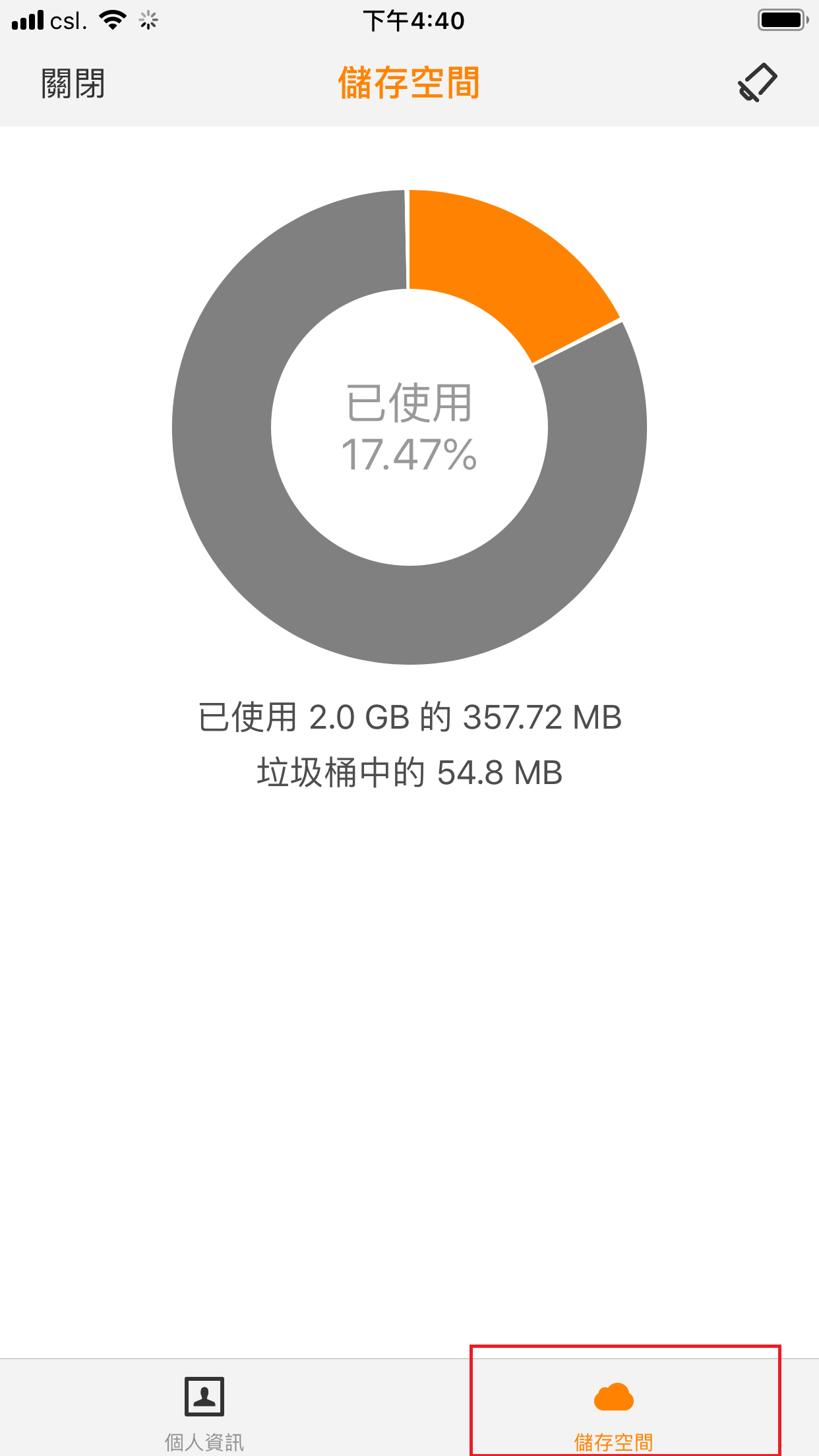
注: 儲存空間將近爆滿時,儲存量顯示條會變為紅色以作提示。
-
為什麼我是現有客戶但未能登入到 uHub plus?
現有 uHub plus用戶可在登入版面裡按「重設密碼」 連結。「重設您的密碼」 版面開啟後,輸入您的登入電郵地址及代碼。按 「傳送」。
您將會收到一封電子郵件,內附有重設密碼的說明。
-
為什麼我不能儲存相片/影片/文件/曲目到我的裝置上?
因為您的裝置裡已有此相片/影片/文件/曲目,所以無法重覆儲存到裝置中。
-
我可以在哪裡使用印相服務?
在app 內的列表點選 「相片沖印」,登入個人賬户便可。
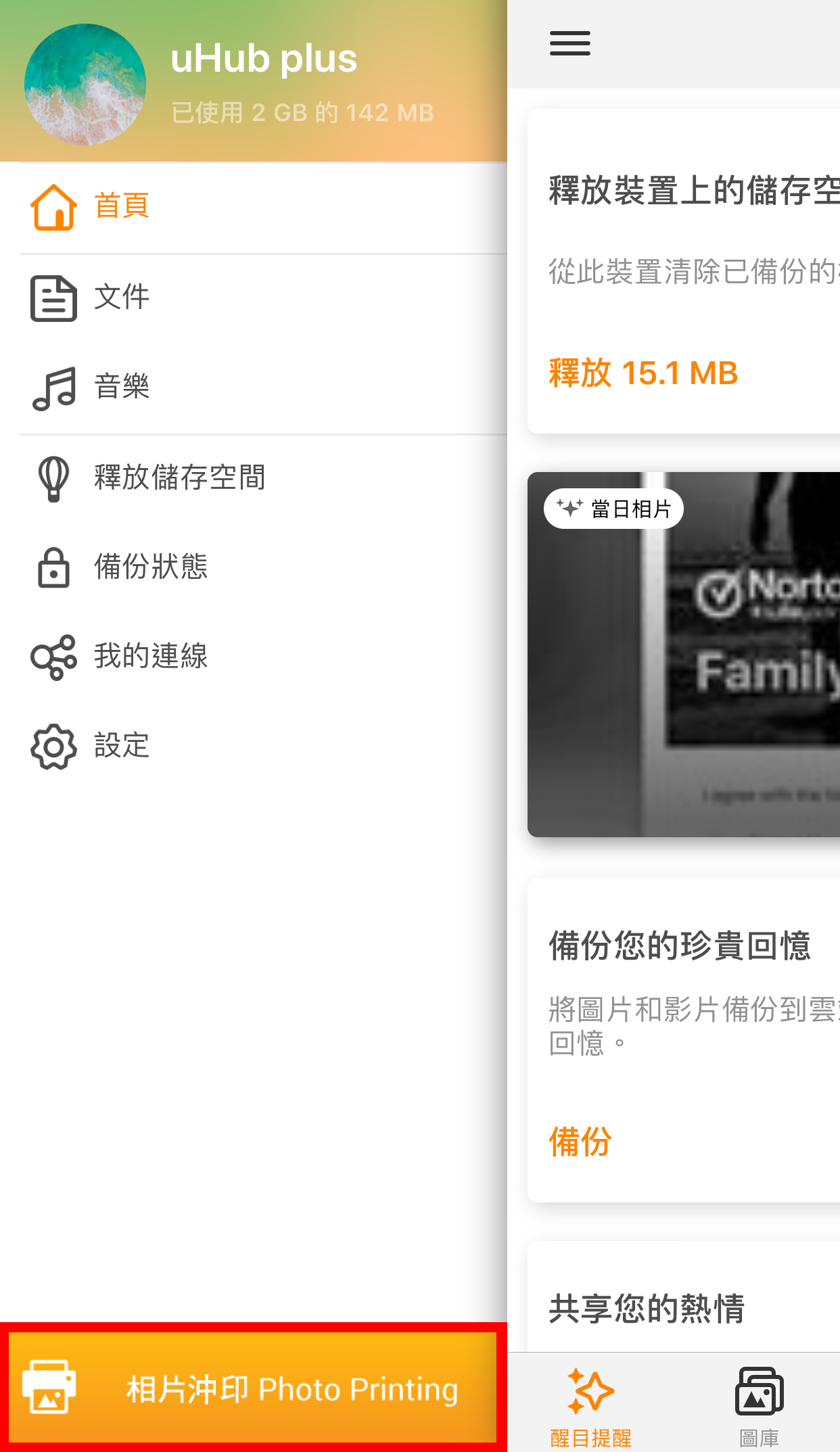
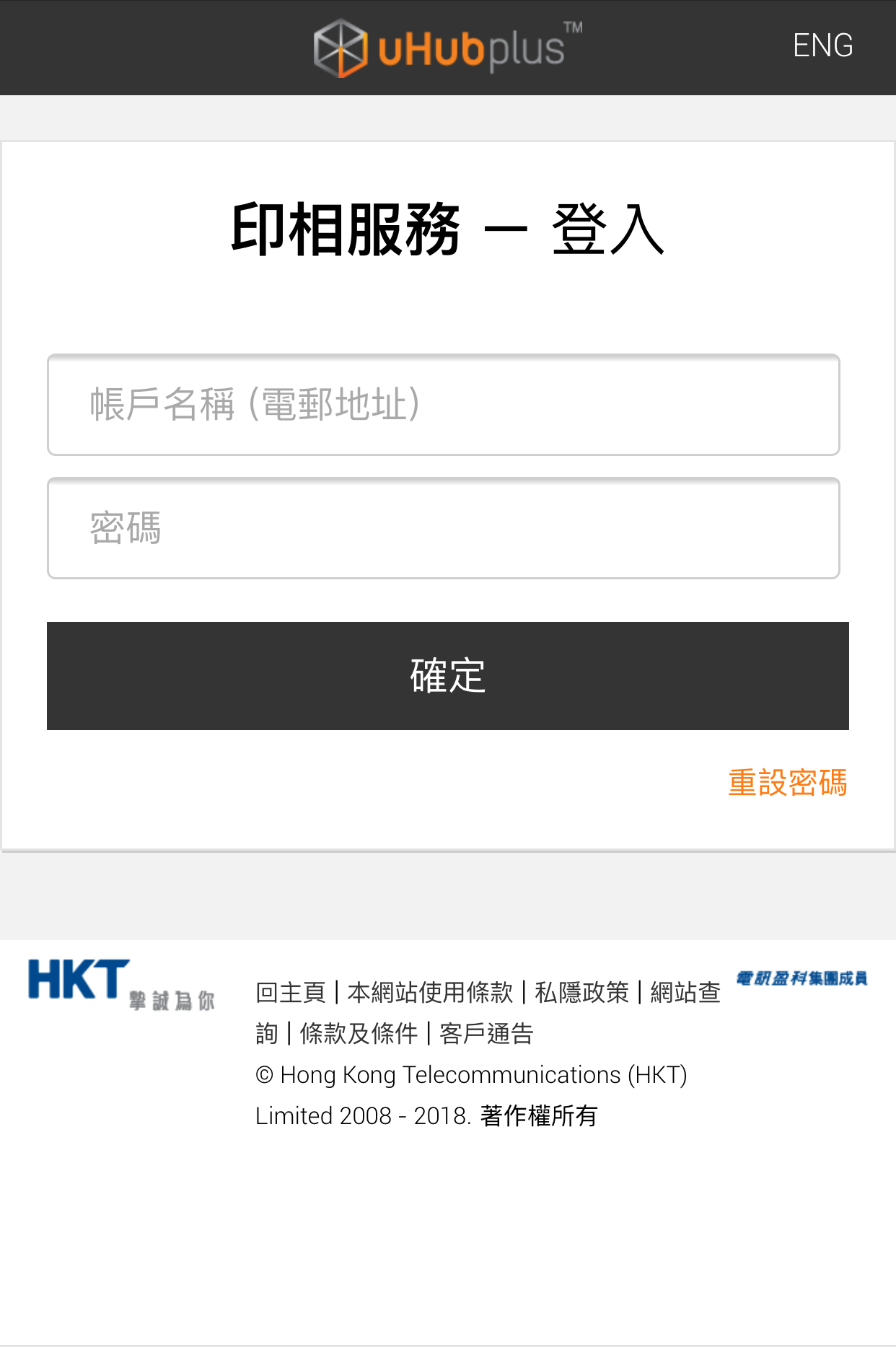
-
如何上載相片作印相用途?
您可以在uHub plus直接上載相片,然後去相片沖印印相。
-
印相券的圖示是什麼意思?
印相券的圖示提供您戶口裡可供換領之印相券數目及到期日。

-
購物車的圖示是什麼意思?
購物車上的數字提供您已選擇但仍未結賬的相片數量。

-
uHub plus可沖印的尺寸需要的最低解像度是什麼?
uHub plus 可沖印相片尺寸的最低解像度如下。
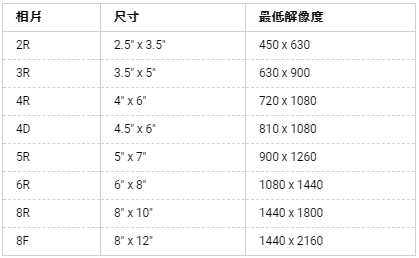
-
印相選項裡不同相片尺寸的收費是多少?
沖印不同相片尺寸的收費顯示在相片沖印選擇相片尺寸的那一頁。請注意收費會不時作出更改,不會作另行通知。
-
印相選項裡的「直出」是什麼意思?
如果您不需要我們為您的相片調校顏色及光暗,請選擇「直出」。但請注意於螢幕觀看之影像顏色及層次,與印製之相片可能會有偏差。
-
印相選項裡的「全景出」/「全紙出」是什麼意思?
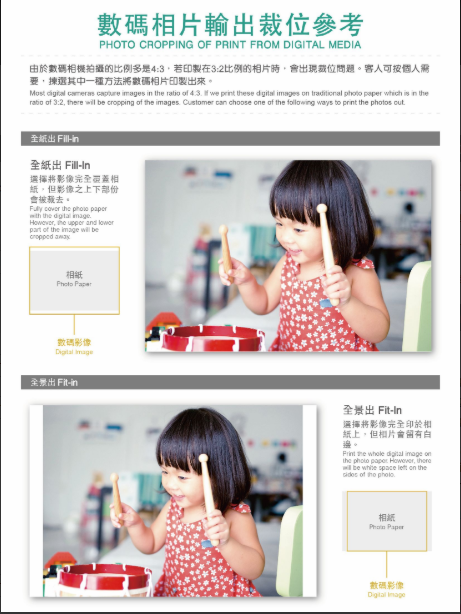
-
印相選項裡的「有日期」是什麼意思?
相片日期只會根據相片之指定日期格式(可交換圖檔格式) 印出 (如有) 。
如相片本身沒有拍照日期, 將不能列印日期在相片。 -
如何一次過為多於一張相片增加尺寸?
按下「全選 」或選擇您所需要的相片,然後選擇適合的尺寸和數量並按「套用」。
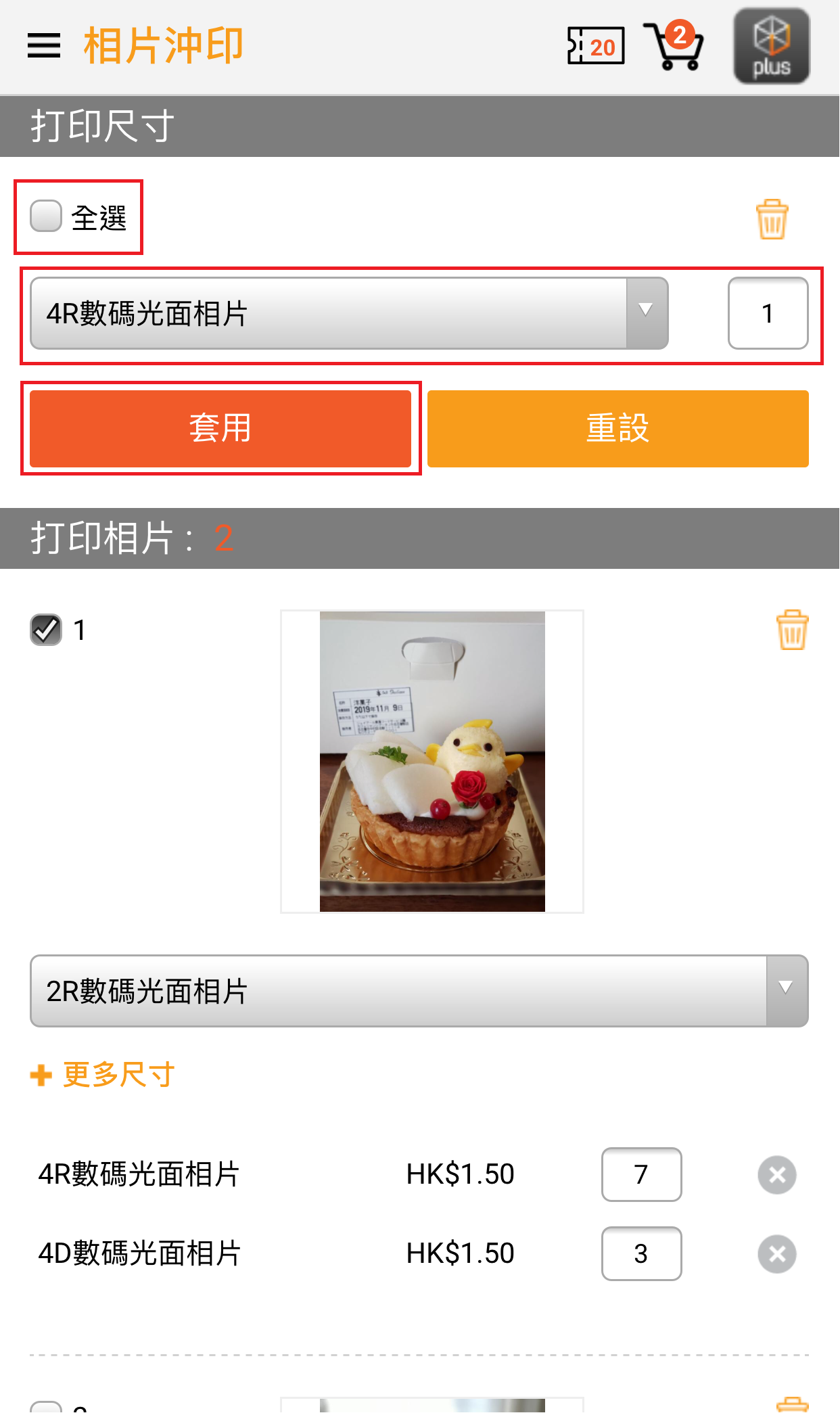
-
如何一次過刪除多於一張相片的尺寸和數量 ?
按下「全選 」或選擇您所需要的相片,然後選按「重設」。
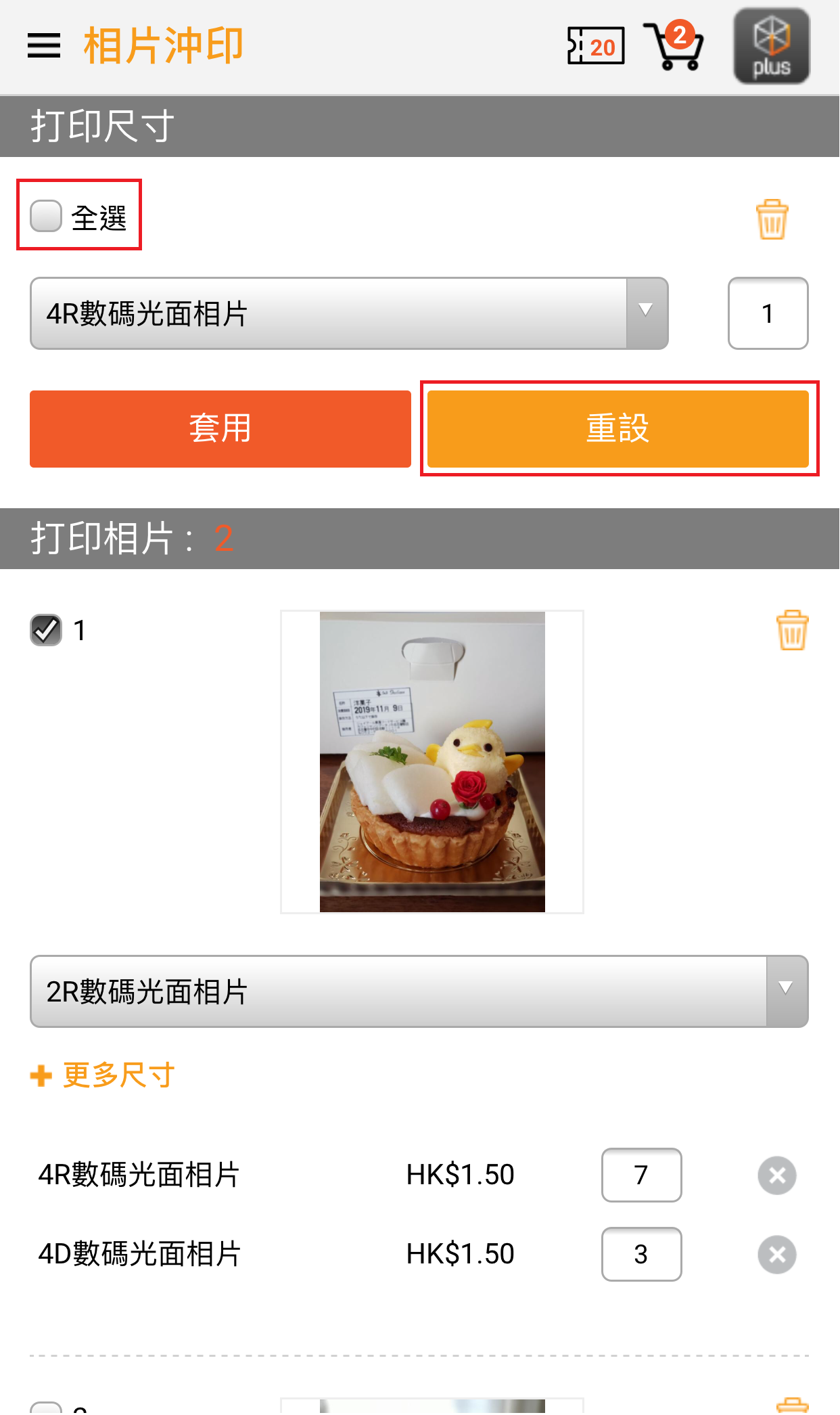
-
每單最低收費是多少?
港幣30元正。
-
我能直接支付港幣30元正,而不選擇更多相片來達到最低消費港幣30元正的要求嗎?
抱歉,未能提供。
-
我該如何領取訂單?
您可以在訂單中選擇在任何一間快圖美分店取貨。
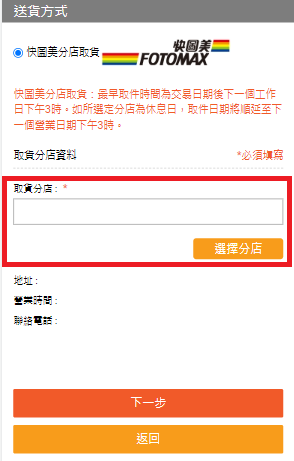
-
我什麽時候可以到分店取貨?
最早取件時間為交易日期後下一個工作日下午3時。
如所選定分店為休息日,取件日期將順延至下一個營業日期下午3時。 -
我可以用什麼方式支付印相費用?
你可以使用信用卡(VISA/萬事達)或透過你的網上行賬單付款。
-
我已經完成下單並已付款,但我的訂單狀態在交易記録顯示為「付款中」/「不成功」。怎麽辦?
如果你的訂單狀態是「付款中」,表示你的付款正在確認中。如已顯示這個狀態超過15分鐘, 請致電1000 向我們查詢。
如果你的訂單狀態是「不成功」,表示你的訂單可能出現了其他問題導致交易不成功, 請致電1000 向我們查詢。 -
需要協助嗎?
請聯絡我們:techsupp@uhub.com
-
uHub plus 的系統要求是?
運行 Android4.x,或更新版本 的裝置 https://play.google.com/store/apps/details?id=com.hkt.uhubplus
-
如何整理/ 組合我的檔案?
您可以在相應的檔案分類 – 「圖庫/ 音樂/ 文件」 中建立「相簿/ 播放清單/作品集」 以整理您的檔案。
只要到相應的檔案分類並按「相簿/ 播放列表/作品集」,再按右上角的「+」 鍵新增相簿/ 新增播放清單/ 新增作品集即可。
-
如何備份於uHub plus 中的檔案?
步驟如下:
- 請登入 uHub.com (電腦版網頁) 進行資料備份。
小貼士:備份功能不適用於uHub plus Android 及iOS 流動應用程式、Windows及Mac 應用程式。 - 登入後,請點選左方列表
 ,然後點選「個人賬户」。
,然後點選「個人賬户」。 - 在「我的設定」版面下,請到底部「下載你的資料」部份點選「開始」
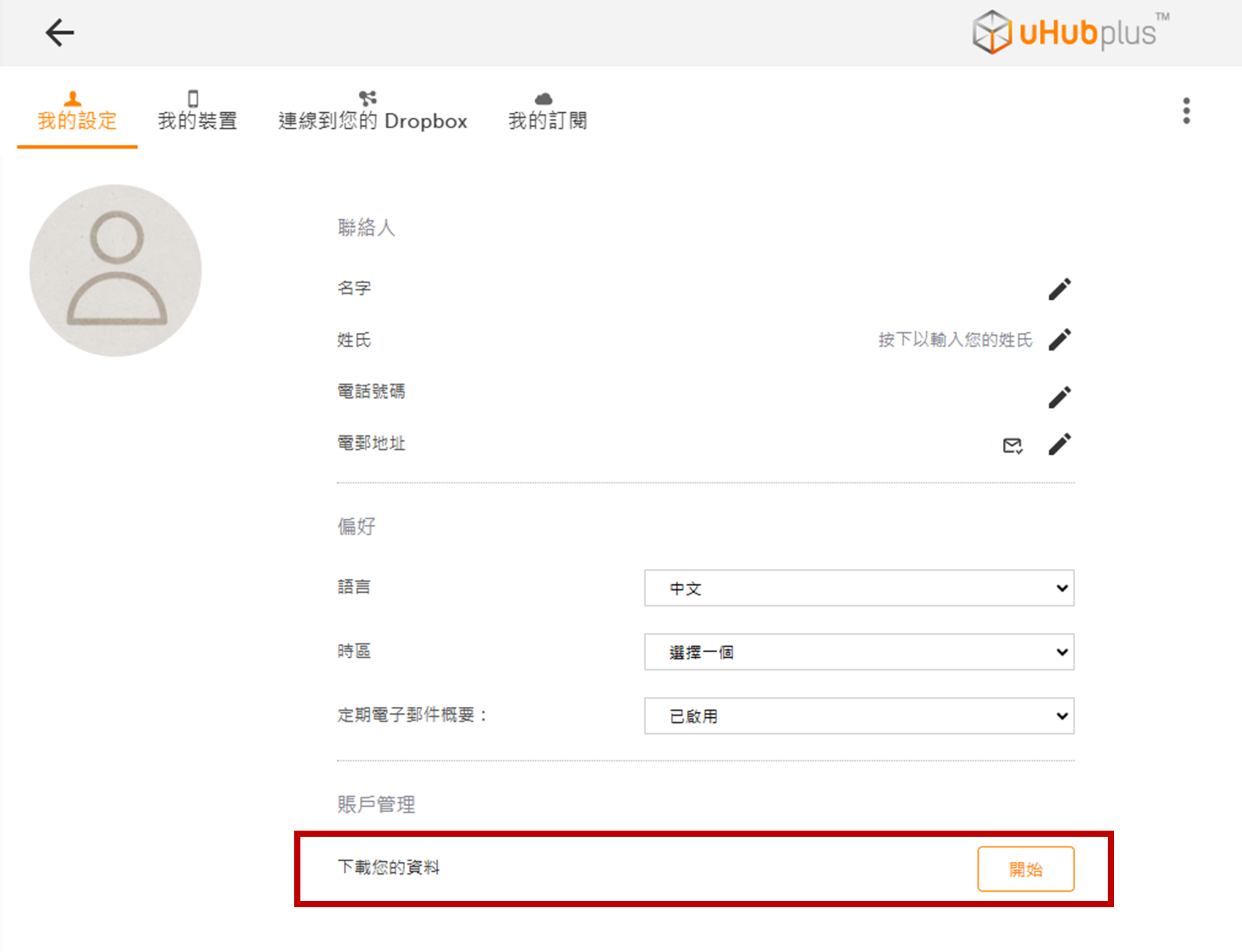
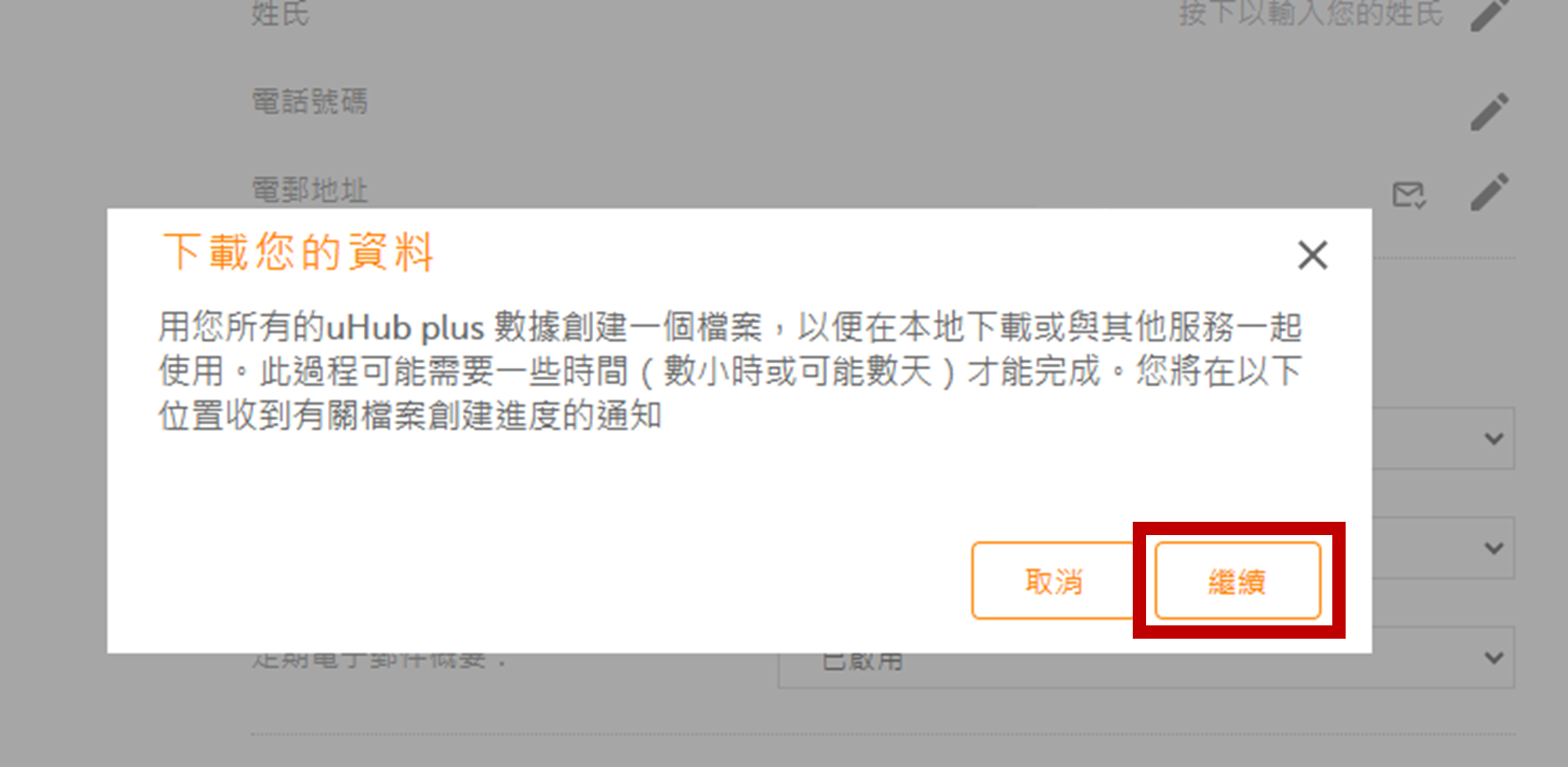
- 將會有一個「下載你的資料」通知彈出,請您點選「繼續」,我們便會為您創建一個「資料存檔」,當中包含您賬戶下的所有資料,讓您毋須逐一下載每個檔案。
小貼士:- 創建「資料存檔」所需時間會有所不同,視乎您的檔案總大小及當時的實際情況而定,可能由數分鐘至數天時間不等,請您耐心等候。
- 系統會於創建您的「資料存檔」開始及完成時,向您發出電郵通知。該通知會發送至您登記 uHub plus 賬戶的電郵地址。
- 在您收到「資料存檔」創建完成並可供下載的通知後,請重複步驟1及2,然後在「我的設定」版面下,到底部「下載您的資料」部份點選「下載您的資料」。
小貼士:您的「資料存檔」將於通知發出7日後失效,請務必於此前完成下載,否則你需要按上述步驟重新進行備份。
- 請登入 uHub.com (電腦版網頁) 進行資料備份。
-
如何連繫Dropbox賬戶?
步驟如下:
- 開啟應用程式後, 開啟左方列表,選「連線到你的Dropbox」。
- 點選Dropbox,再按「檢視Dropbox内容」。
- 輸入Dropbox 要求的相關資料並確認。
您的Dropbox 賬戶已經成功連結到uHub plus。
-
如何刪除於 uHub plus 中的檔案?
您可以先選擇需要刪除的檔案並按 「刪除」。
被刪除的檔案會移至垃圾桶。您可以透過掣清空您的垃圾桶,或逐個刪除垃圾桶內的檔案。這樣您的檔案將徹底於雲端上被刪除。
注: 被移到垃圾桶內的檔案仍會佔據您的儲存量,直至您清空您的垃圾桶。
垃圾桶資料夾可透過網頁版,Windows 或 Mac 版本瀏覽。如果您將原本處於自動備份的資料夾內的檔案移至垃圾桶,該檔案會從uHub plus的雲端中刪除,但並不會於來源中刪除。
-
如何使用自動備份功能?
當您安裝 uHub plus app 後並第一次開啟的時候, 系統會要求您選擇需要自動備份到 uHub plus 的資料類型。選擇檔案類型後就會開啟自動備份功能。您亦可於「設定」中更改您的選項。
請留意,您可以於「設定」中選擇「僅限 Wi-Fi」以避免自動備份功能使用過多的數據傳輸量。
-
uHub plus 能夠支援多大的檔案?
uHub plus 基本上能夠支援最大 4GB 的檔案,但這取決於作業系統及網絡連線狀態。大部分網頁瀏覽器對上傳檔案的大小有限制。而智能手機的上傳限制則受網絡連線 (Wi-Fi 或 流動數據) 和電源 (是否有連繫上外接電源) 所影響。
-
忘記密碼
若忘記了您的密碼,您可:
- 在登入版面裡按 「重設密碼」 連結。
- 「重設您的密碼」 版面開啟後,輸入您的登入電郵地址及代碼。按 「傳送」。
- 您將收到一封電子郵件,內附有重設密碼的說明。
-
uHub plus 支援甚麼檔案類型?
檔案保存檔類型
- 7Z、BZ2、GZ、RAR、TGZ、TAR、ZIP
文件檔案類型
- DOC、 DOCM、 DOCX、DOT、DOTM、DOTX、ODM、ODT、OTH、OTT、PDF、RTF、STW、 SXG、SXW、TXT、WPD、XML
媒體(影片, 相片, 音樂)檔案類型
- 3G2、3GP、3GPP、AAC、ASF、AVI、BMP、FLV、GIF、HEIC、JFIF、JIF、JPE、JPEG、JPG、M4A、M4U、M4V、MKV、MOV、MOVIE、MP2、MP3、MP4、MPA、MPE、MPEG、MPG、OGG、OGV、PNG、TIF、TIFF、WAV、WEBM、WMV
簡報檔案類型
- ODP、 POT、 POTM、 POTX、PPS、PPSX、PPT、PPTM、PPTX、SXI
工作表檔案類型
- CSV、 ODS、OTS、 SXC、XLS、XLSB、XLSM、XLSX、XLT、XLW、XLTM、XLTS
-
用戶可分享那類型檔案?
用戶可分享相片、影片、文件類型的檔案。音樂類型的檔案則不可分享。
-
什麼是 「群組」?
用戶可以建立一個 「群組」 以共享檔案。用戶可以到 「群組」 介面點選 「開始」,並通過發送電子郵件邀請以建立一個群組; 群組的創建者是唯一可以管理成員加入,刪除成員和解散群組用戶。每個用戶只可擁有一個群組,因此如果 已經建立了或加入了一個群組,就必須先離開目前的群組才可加入另一個群組。
發出邀請群組成員的電郵要求如下:(一) 需為 uHub plus 註冊用戶或者需要一個新的註冊賬戶; (二) 並未加入其他群組; (三) 該邀請尚未被其他用戶所接受,並沒有過期(邀請的有效期為 30 天)。
點擊和確認邀請電郵中的連結,並在應用程序打開後確定接受便可加入群組。群組成員可以發佈相片,影片和檔案到群組空間。每逢新成員加入群組,現有的所有成員都會收到通知。雖然只有群組管理員可以決定解散群組,移除所有成員和共享內容,任何成員都可以自己選擇離開群組,或刪除由他們發布的內容(其他成員已儲存到自己空間的內容除外)。
注:發佈到「群組」的檔案必須在先上傳到用戶的賬戶內。發佈到「群組」不會佔用額外的儲存空間。
-
我用了 uHub plus 中的多少空間?
開啟 app 內的列表並按上方的用戶資料。點選「我的訂閱」就可以看到有關您已訂閱及已使用的空間。
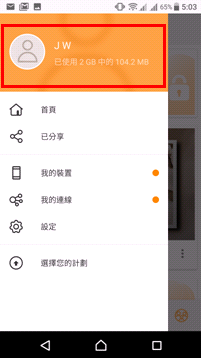
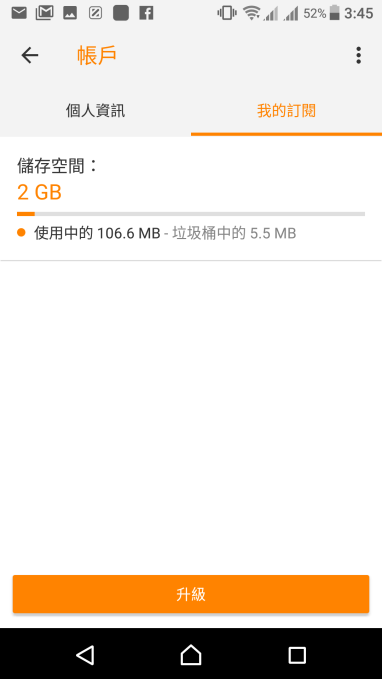
注: 儲存空間將近爆滿時,儲存量顯示條會變為紅色以作提示。
-
為什麼我是現有客戶但未能登入到 uHub plus ?
現有 uHub plus用戶可在登入版面裡按「重設密碼」 連結。「重設我的密碼」 版面開啟後,輸入您的登入電郵地址及代碼。按 「傳送」。
您將會收到一封電子郵件,內附有重設密碼的說明。
-
為什麼我不能儲存相片/影片/文件/曲目到我的裝置上?
因為您的裝置裡已有此相片/影片/文件/曲目,所以無法重覆儲存到裝置中。
-
我可以在哪裡使用印相服務?
在App 內的列表點選 「相片沖印」,登入個人賬户便可。
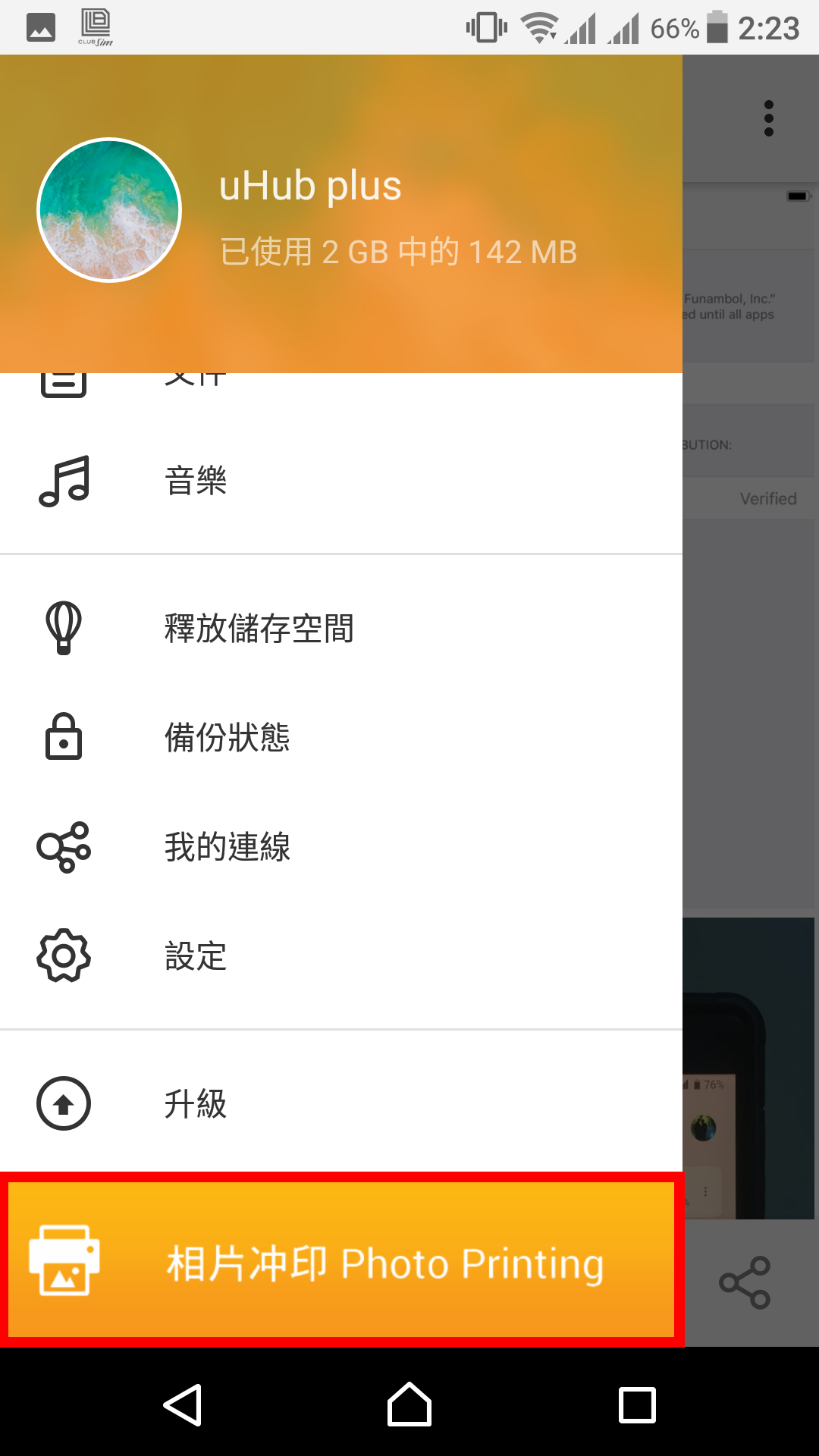
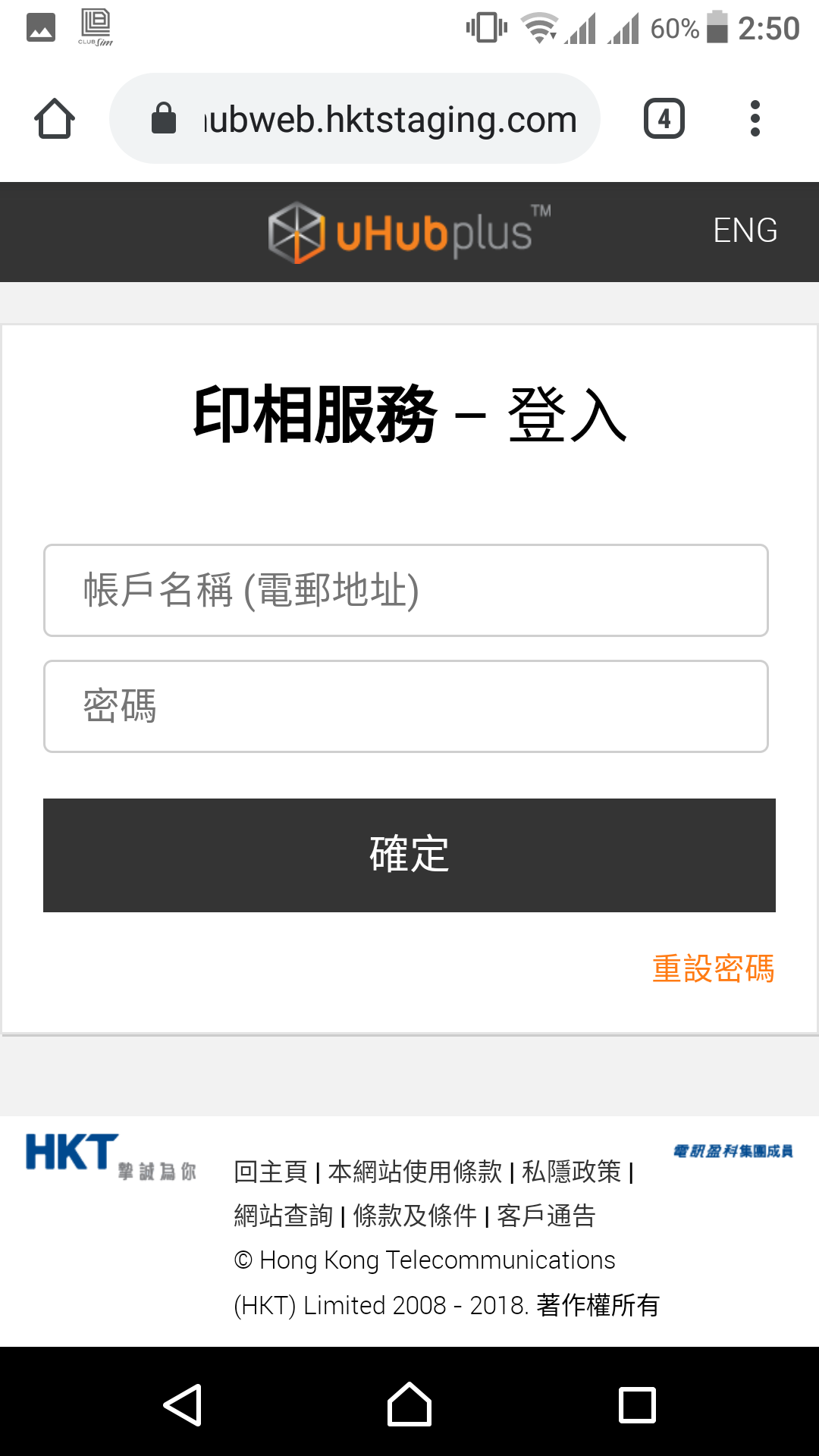
-
如何上載相片作印相用途?
您可以在uHub plus直接上載相片,然後去相片沖印印相。
-
印相券的圖示是什麼意思?
印相券的圖示提供您戶口裡可供換領之印相券數目及到期日。

-
購物車的圖示是什麼意思?
購物車上的數字提供您已選擇但仍未結賬的相片數量。

-
uHub plus可沖印的尺寸需要的最低解像度是什麼?
uHub plus 可沖印相片尺寸的最低解像度如下。
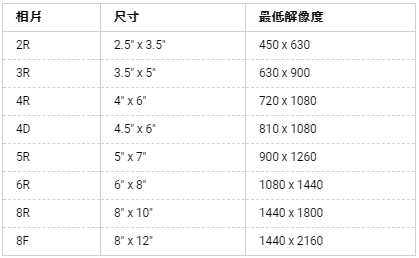
-
印相選項裡不同相片尺寸的收費是多少 ?
沖印不同相片尺寸的收費顯示在相片沖印選擇相片尺寸的那一頁。請注意收費會不時作出更改,不會作另行通知。
-
印相選項裡的「直出」是什麼意思 ?
如果您不需要我們為您的相片調校顏色及光暗,請選擇「直出」。但請注意於螢幕觀看之影像顏色及層次,與印製之相片可能會有偏差。
-
印相選項裡的「全景出」/「全紙出」是什麼意思?
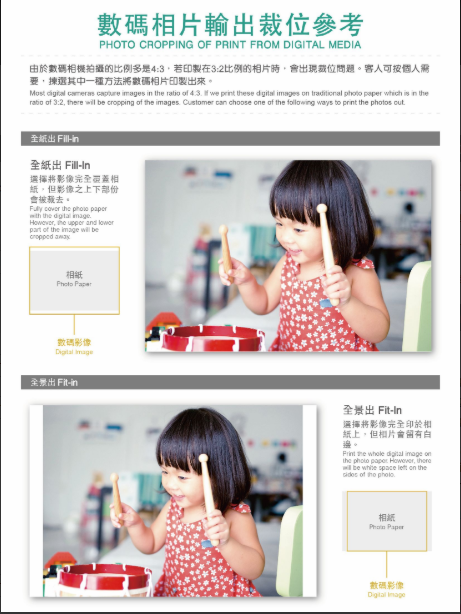
-
印相選項裡的「有日期」是什麼意思 ?
相片日期只會根據相片之指定日期格式(可交換圖檔格式) 印出 (如有) 。
如相片本身沒有拍照日期, 將不能列印日期在相片。 -
如何一次過為多於一張相片增加尺寸?
按下「全選 」或選擇您所需要的相片,然後選擇適合的尺寸和數量並按「套用」。
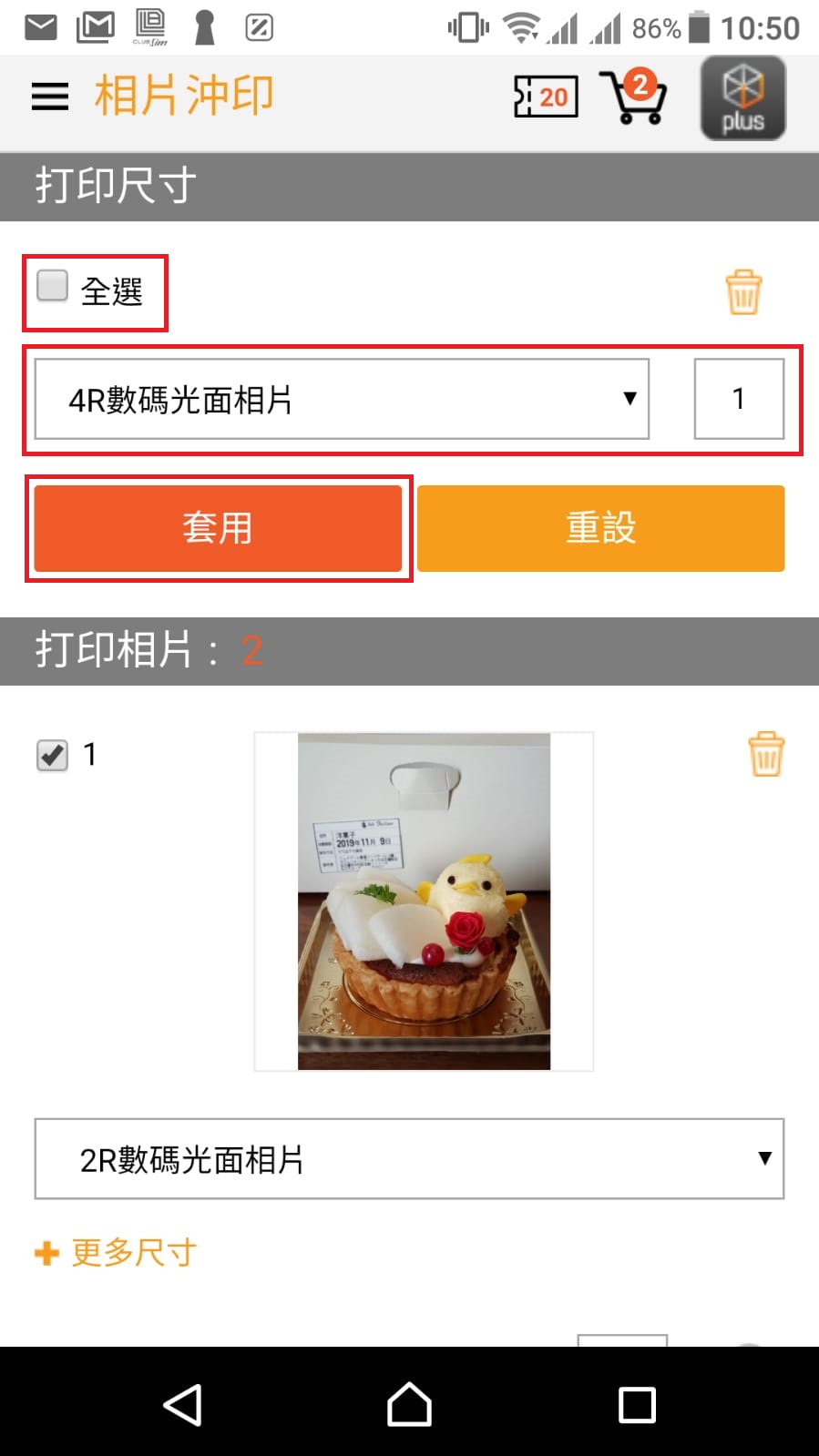
-
如何一次過刪除多於一張相片的尺寸和數量 ?
按下「全選 」或選擇您所需要的相片,然後選按「重設」。
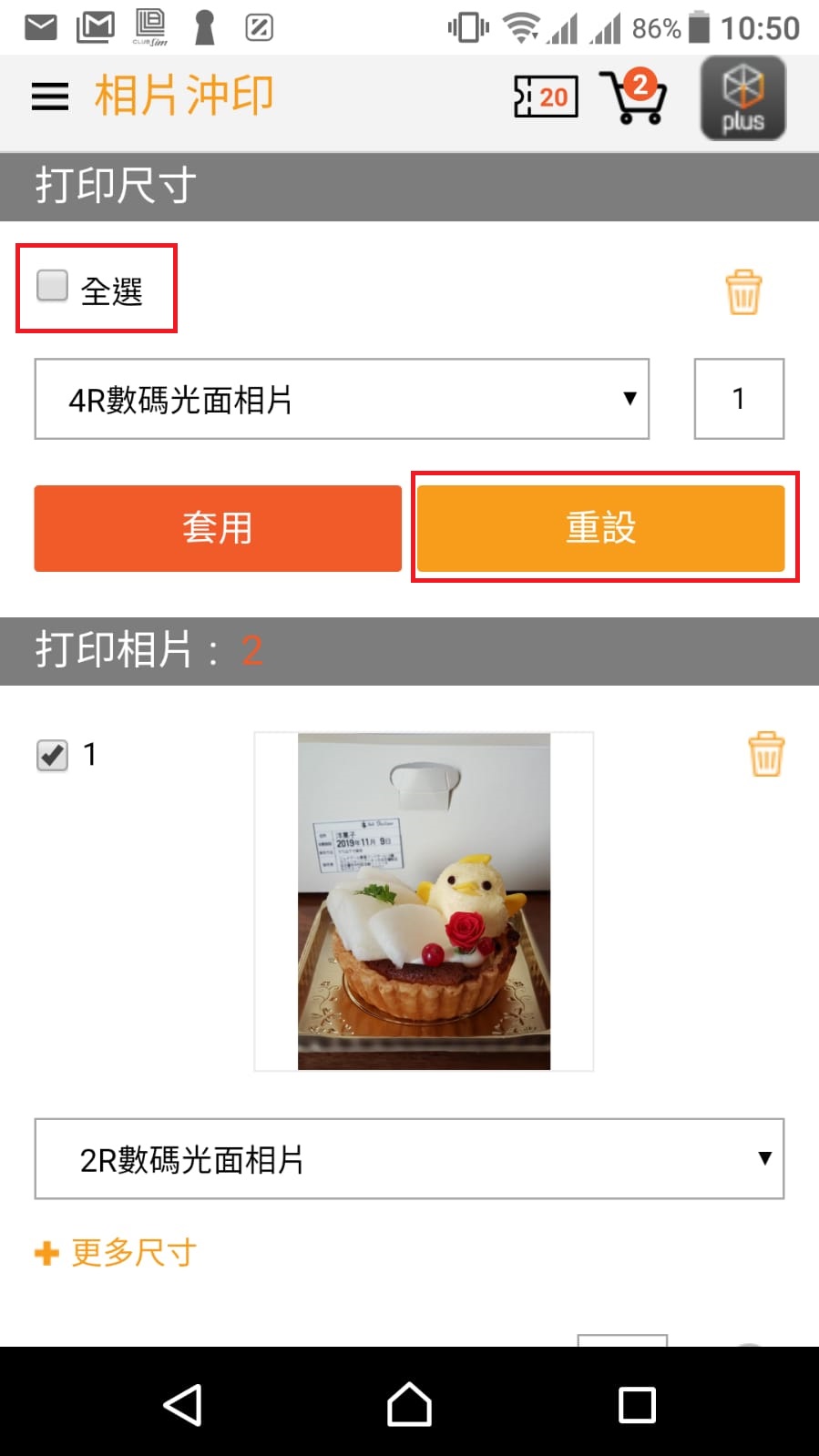
-
每單最低收費是多少?
港幣30元正。
-
我能直接支付港幣30元正,而不選擇更多相片來達到最低消費港幣30元正的要求嗎?
抱歉,未能提供。
-
我該如何領取訂單?
您可以在訂單中選擇在任何一間快圖美分店取貨。

-
我什麽時候可以到分店取貨?
最早取件時間為交易日期後下一個工作日下午3時。
如所選定分店為休息日,取件日期將順延至下一個營業日期下午3時。 -
我可以用什麼方式支付印相費用?
你可以使用信用卡(VISA/萬事達)或透過你的網上行賬單付款。
-
我已經完成下單並已付款,但我的訂單狀態在交易記録顯示為「付款中」/「不成功」。怎麽辦?
如果你的訂單狀態是「付款中」,表示你的付款正在確認中。如已顯示這個狀態超過15分鐘, 請致電1000 向我們查詢。
如果你的訂單狀態是「不成功」,表示你的訂單可能出現了其他問題導致交易不成功, 請致電1000 向我們查詢。 -
需要協助嗎?
請聯絡我們:techsupp@uhub.com